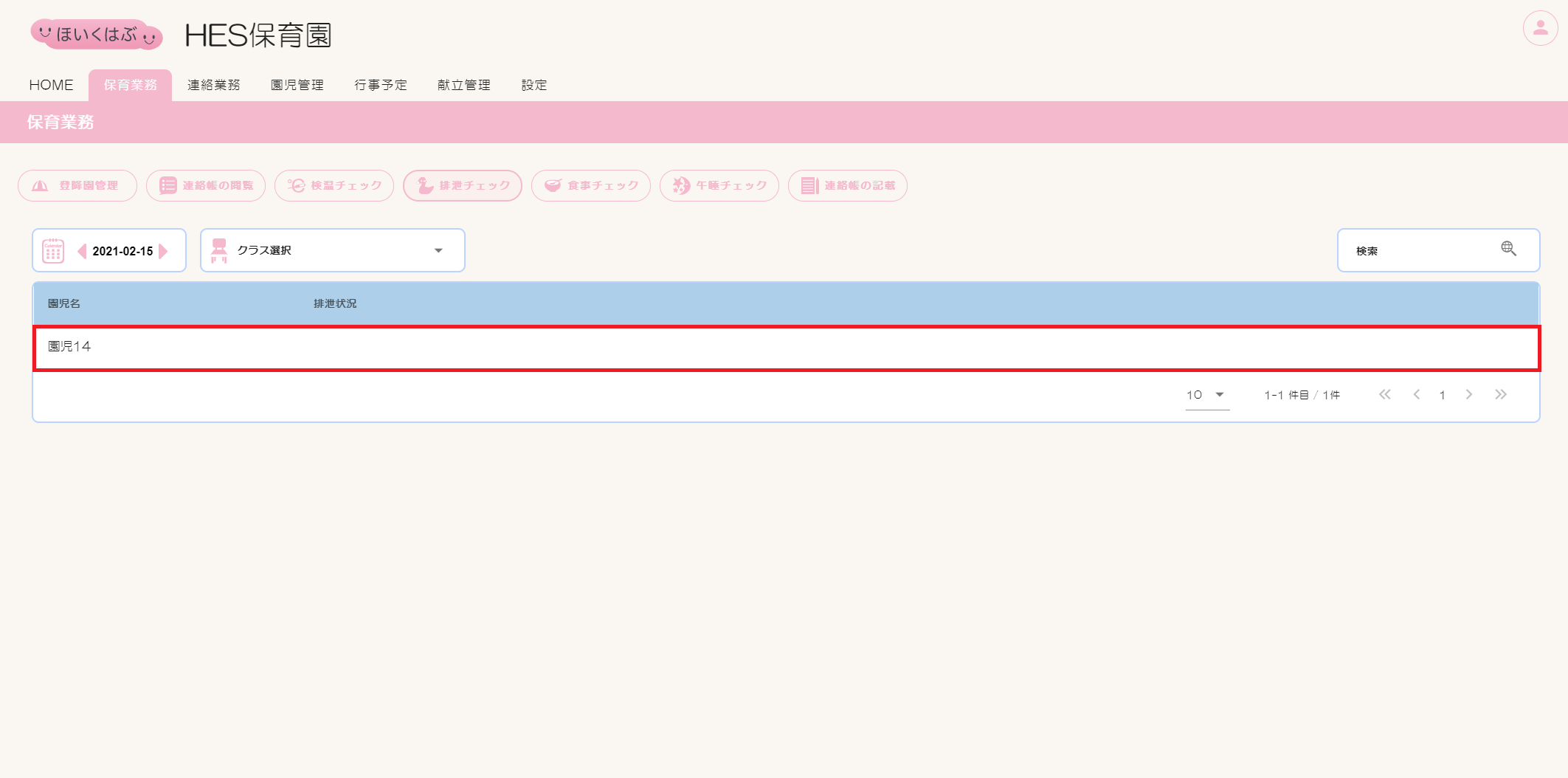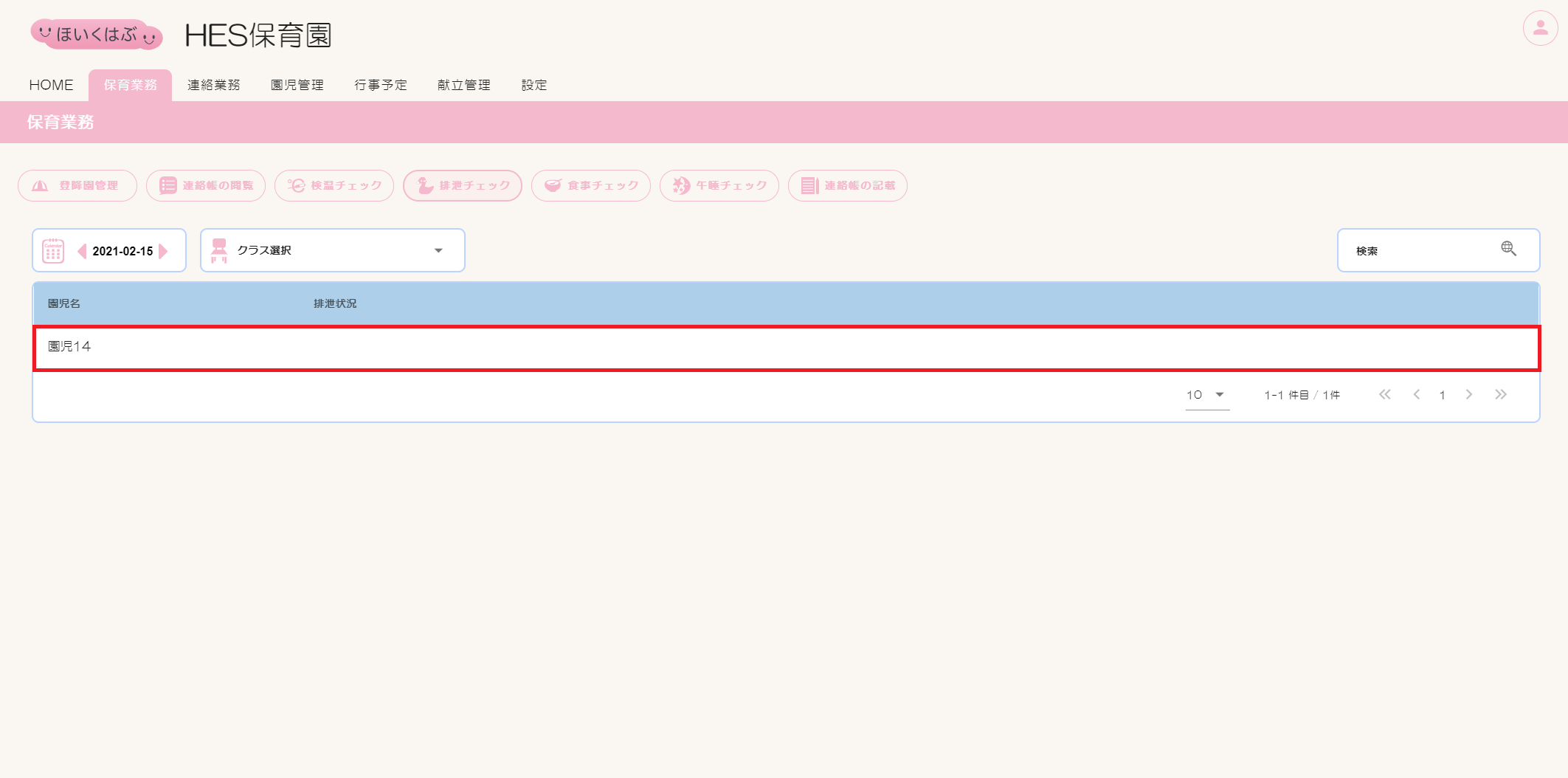ほいくはぶ 操作マニュアル
排泄チェック
1. 排泄チェックについて
概要
「排泄チェック」では、園児毎に排泄情報を新規作成・変更・削除ができます。
排泄チェックへ移動
ほいくはぶトップページの[排泄チェック]ボタンをクリックします。
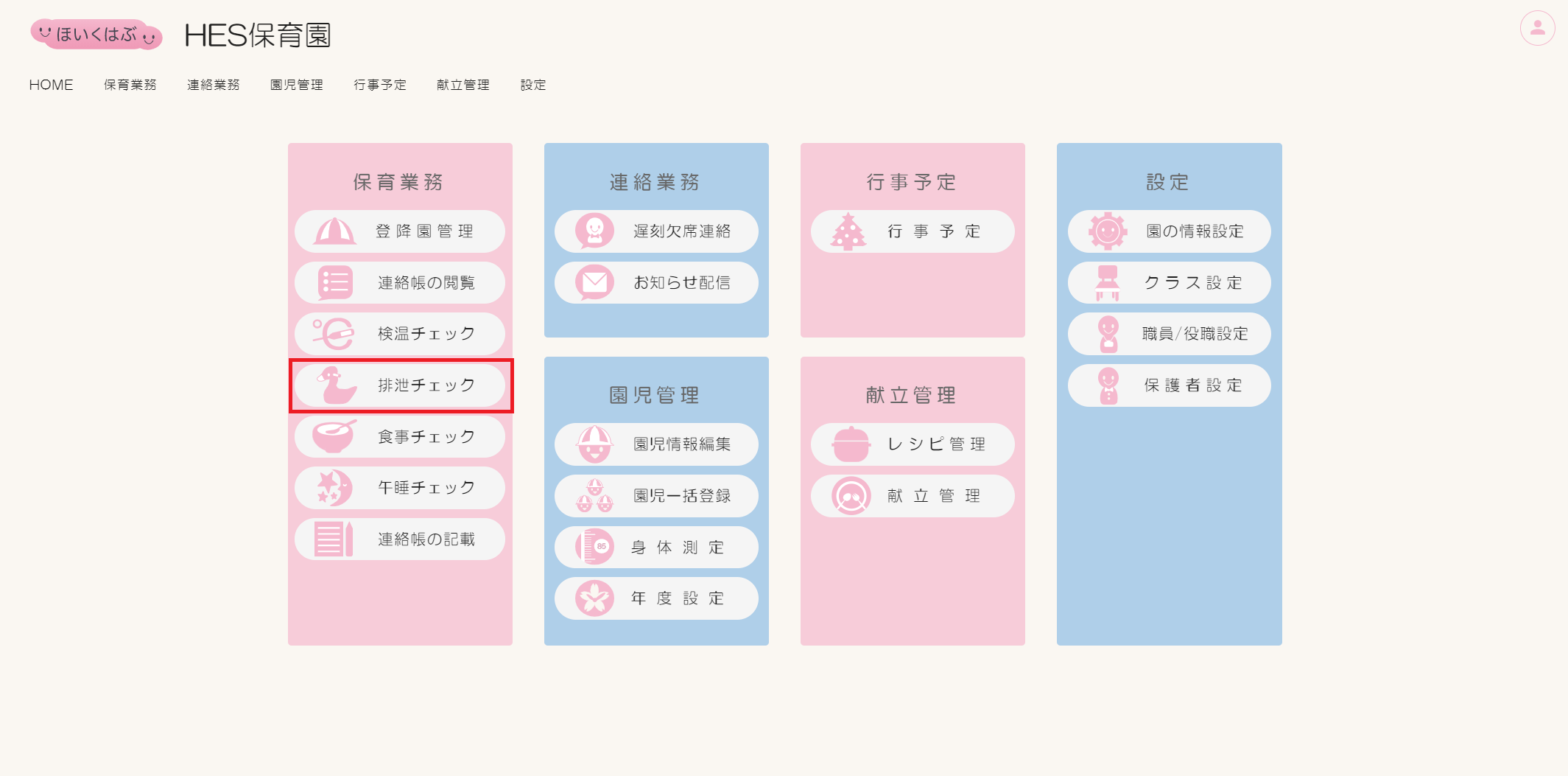
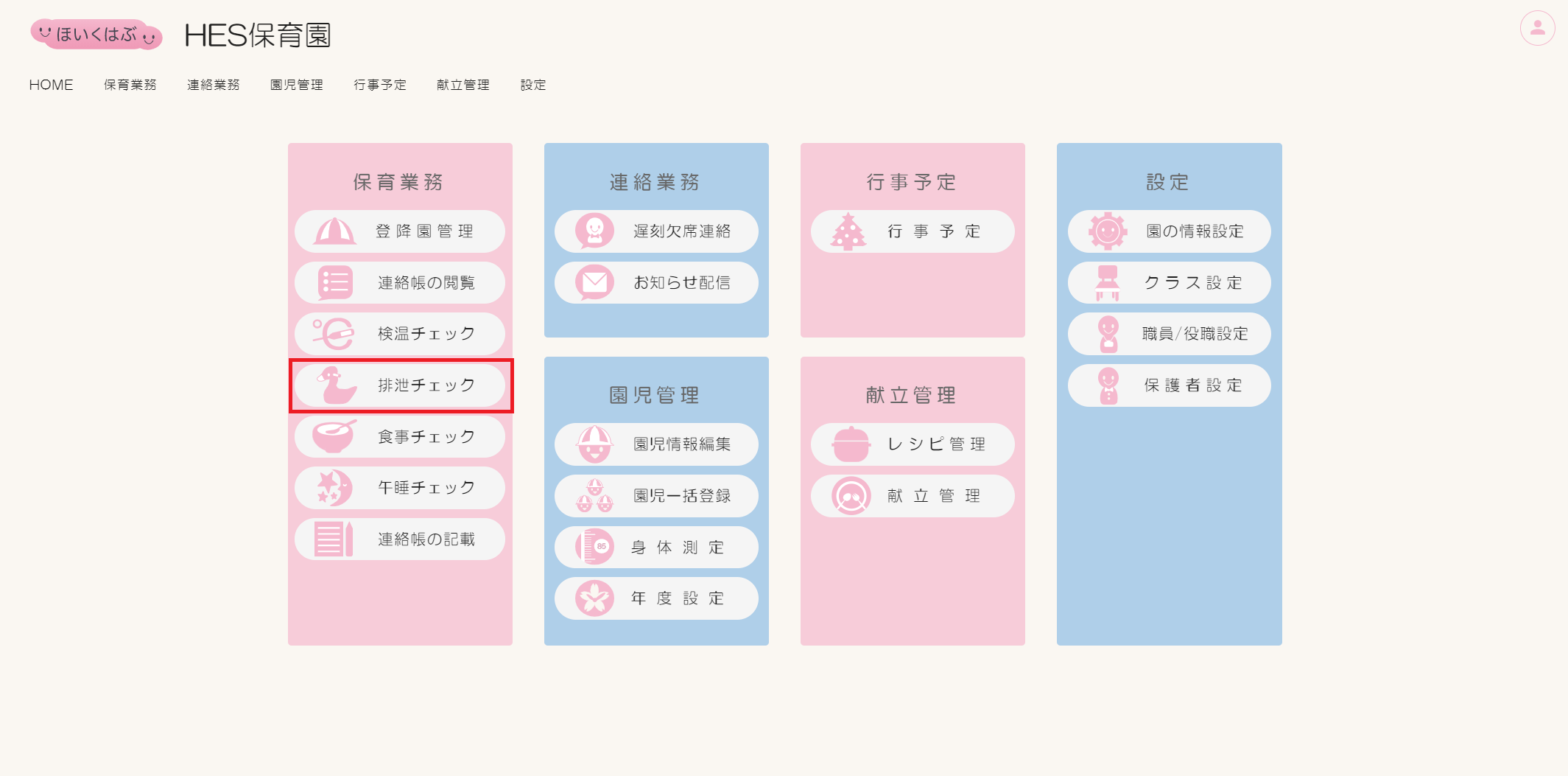
ヘッダーメニュー【保育業務】のドロップダウンメニューからも移動可能です。
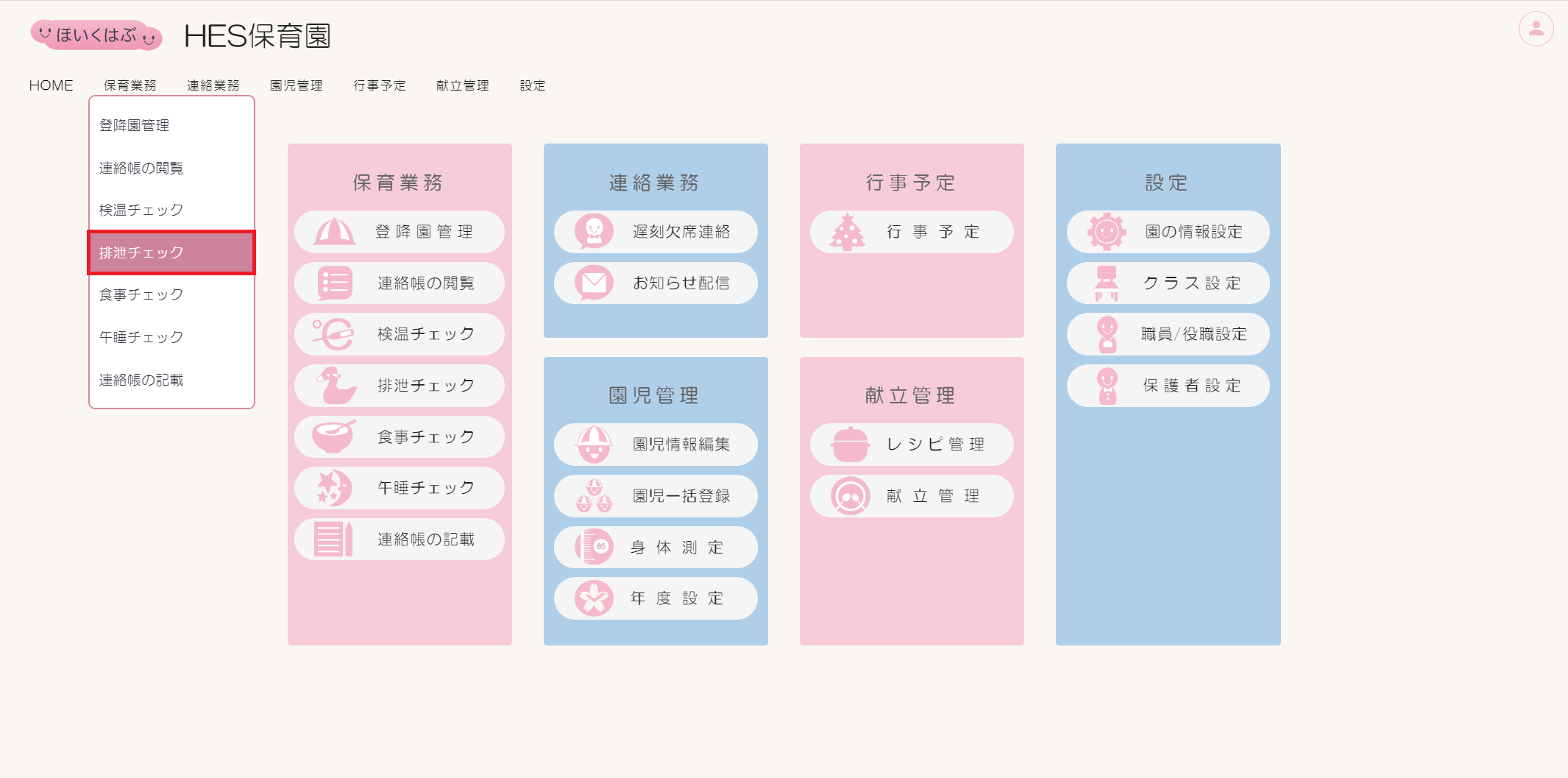
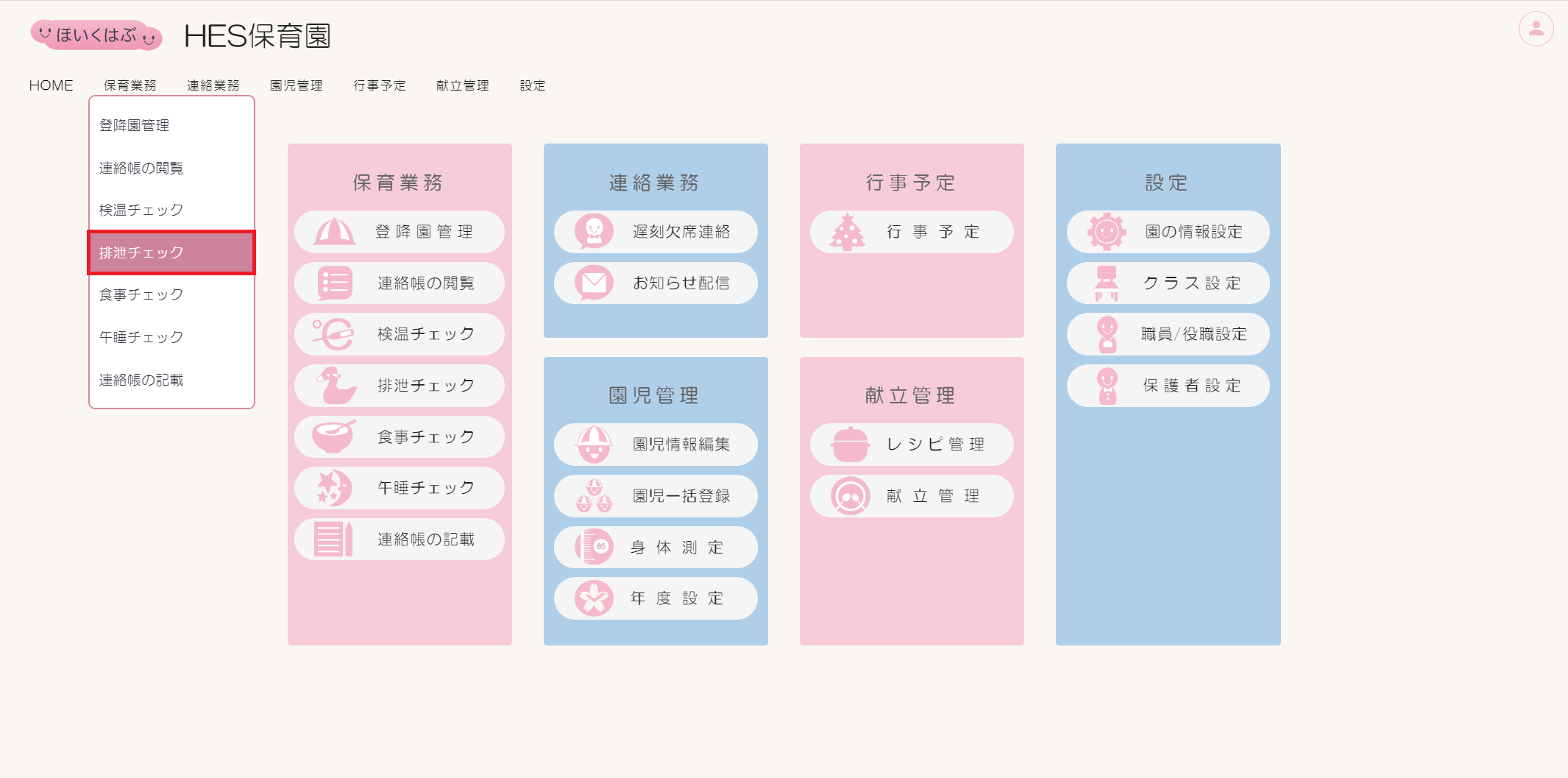
排泄チェック画面項目一覧
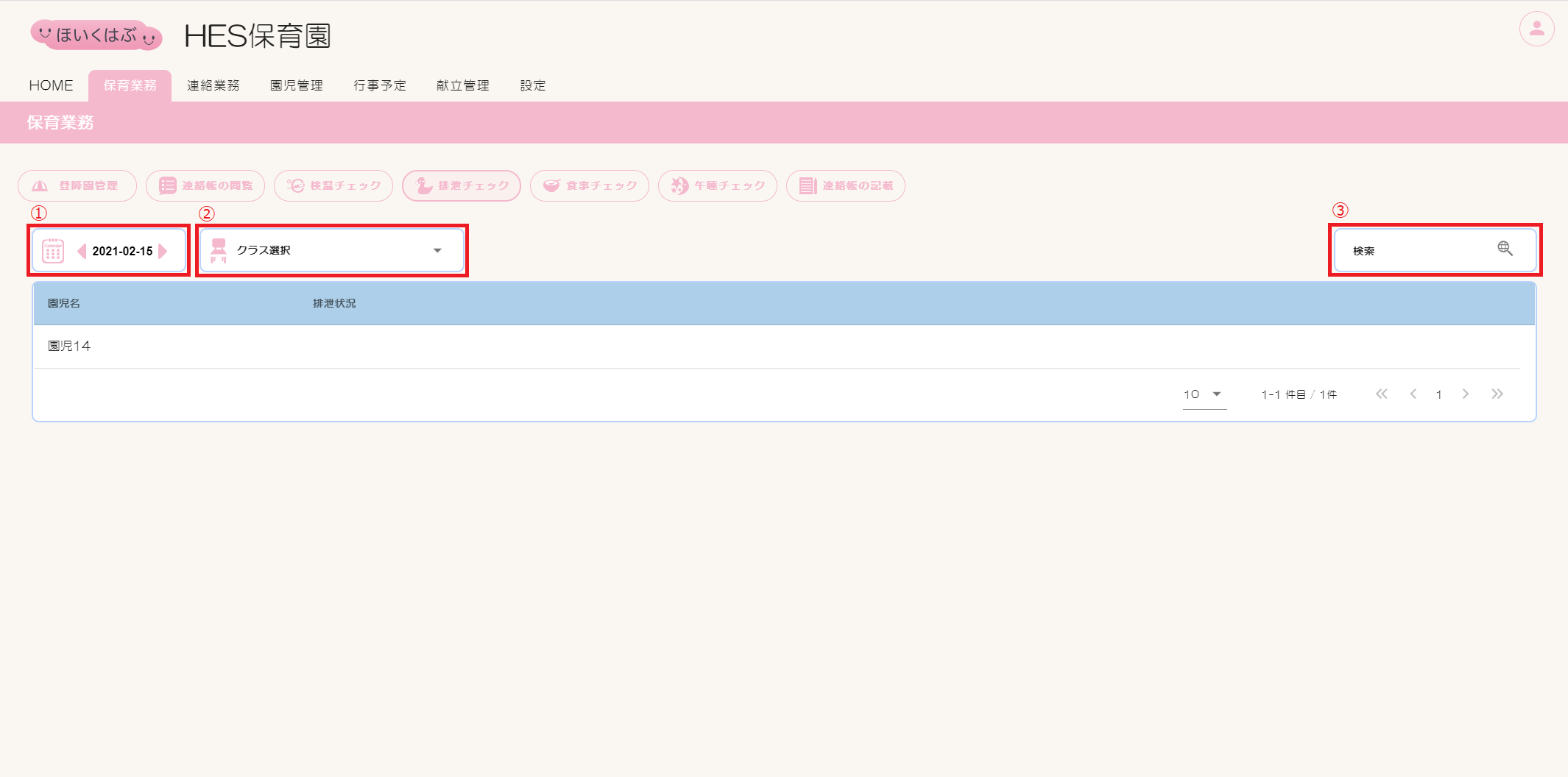
| # | 項目名 | 説明 |
|---|---|---|
| 1 | カレンダー | 一覧表に表示する日付を選択できます。 |
| 2 | クラス選択 | 一覧表に表示するクラスを選択できます。 |
| 3 | 検索 | 一覧表に表示する情報を検索できます。 |
2. 新規作成
新規作成画面項目一覧
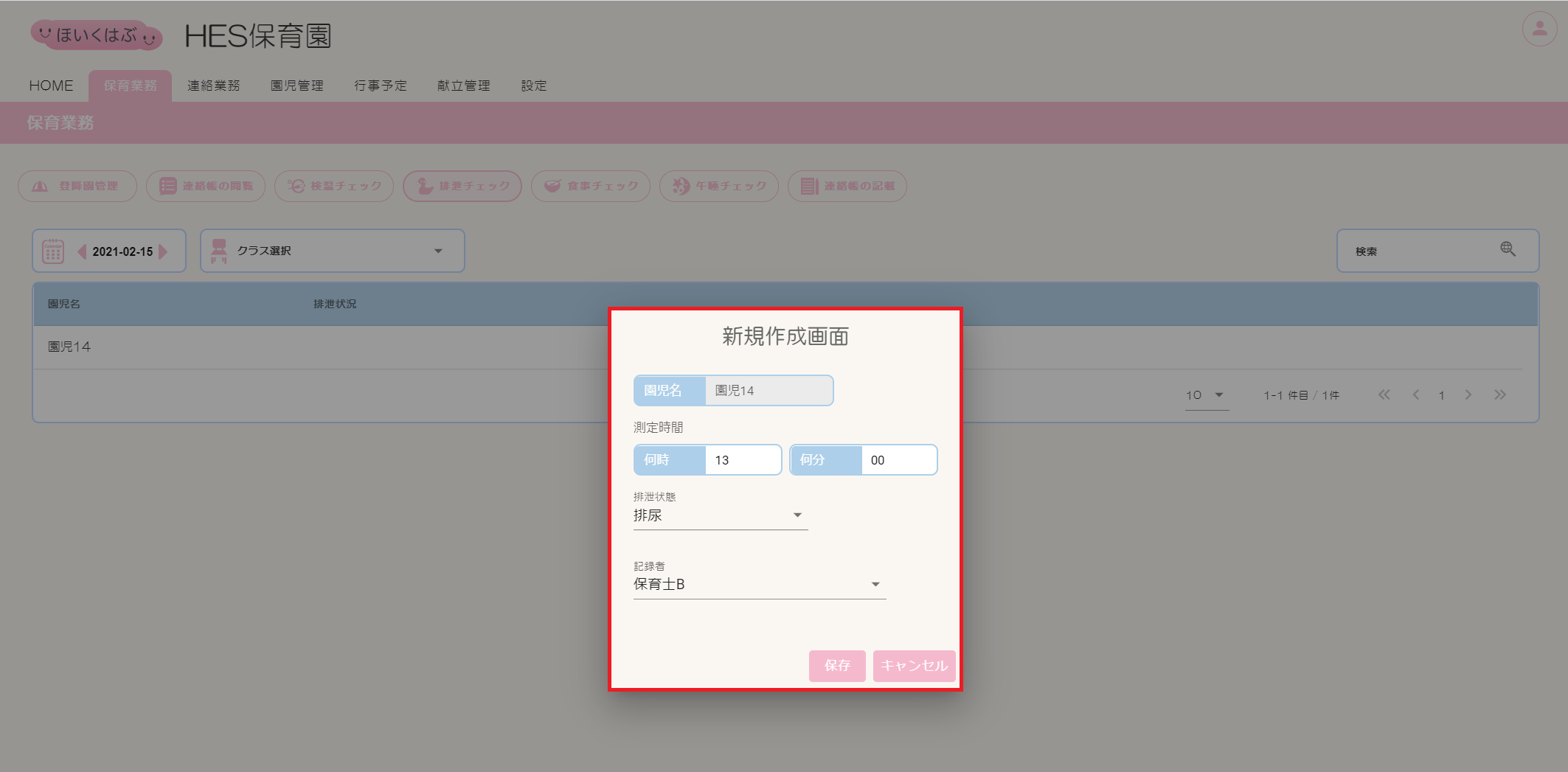
| 項目 | 説明 |
|---|---|
| 園児名 | 園児の名前が表示されます。 |
| 測定時間 | 検温情報の測定時間を選択してください。 |
| 排泄状態 | 排泄情報の排泄状態を選択してください。 |
| 記録者 | 記録者を選択してください。 |
| 保存 | 設定した内容で排泄情報を作成する場合にクリックしてください。 |
| キャンセル | 作成せずダイアログを閉じる場合にクリックしてください。 |
排泄情報の新規作成方法
①【カレンダー】で日付を選択します。
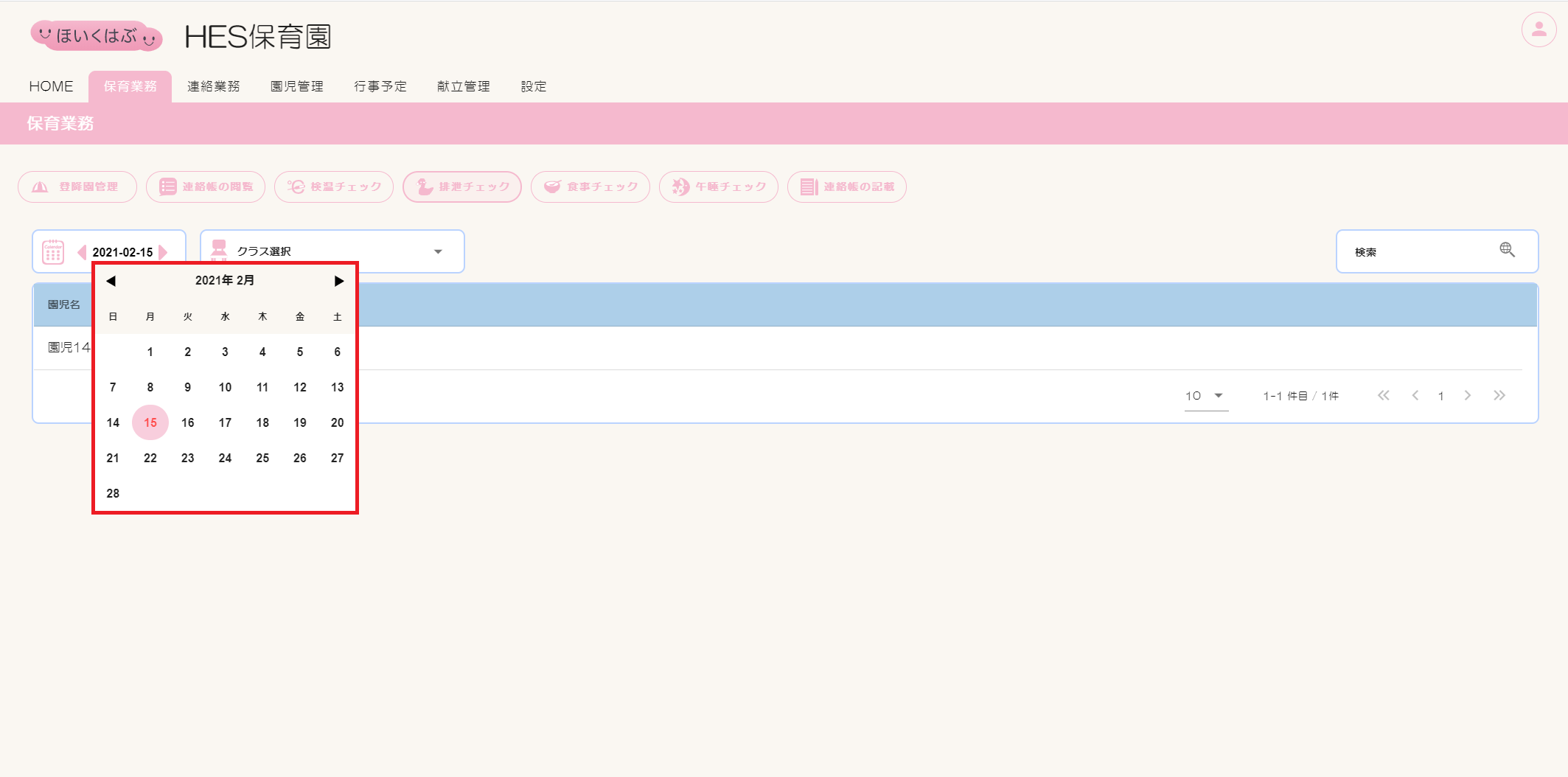
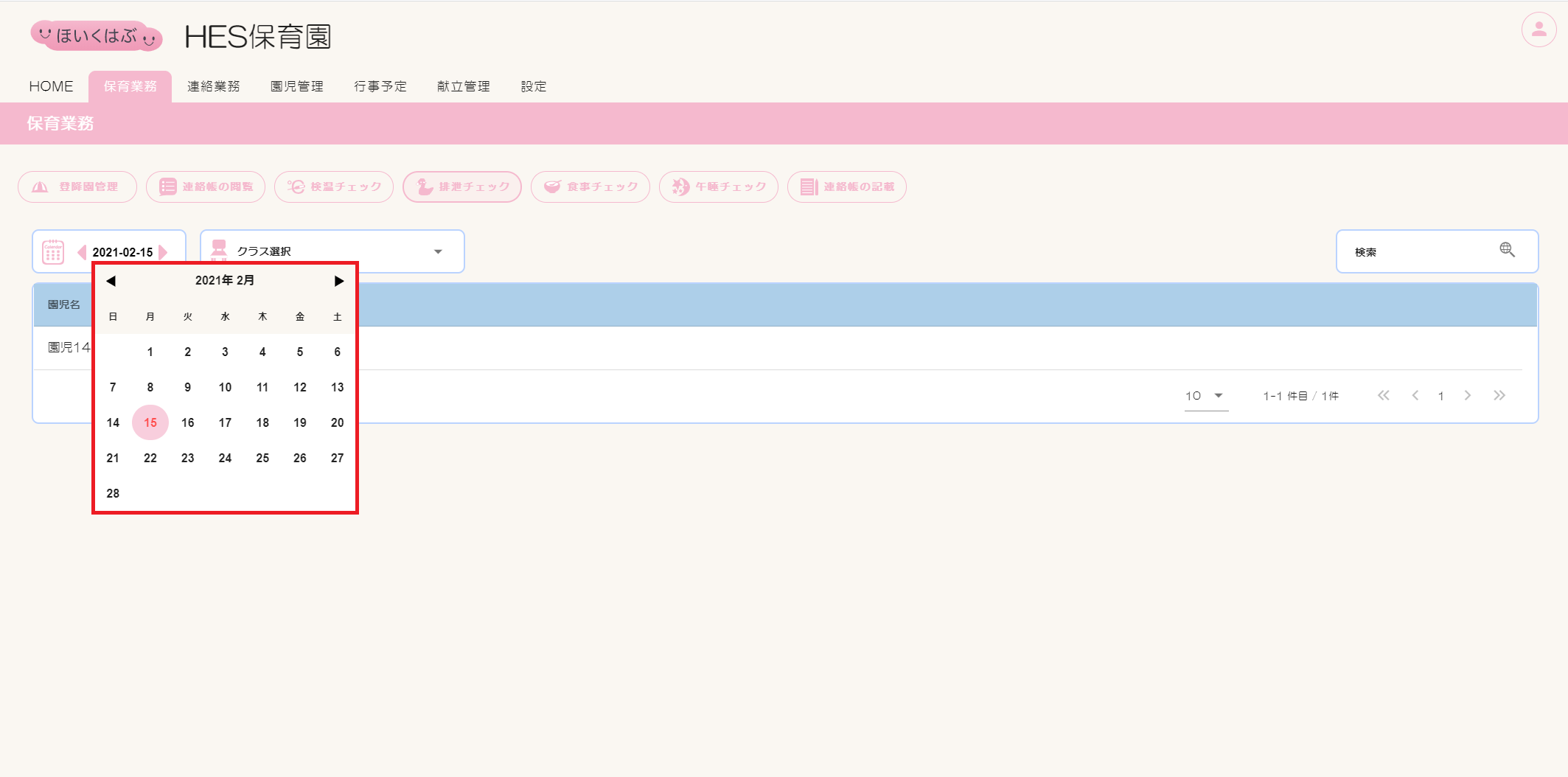
②一覧表にある対象園児の行をクリックし、新規作成画面を開きます。
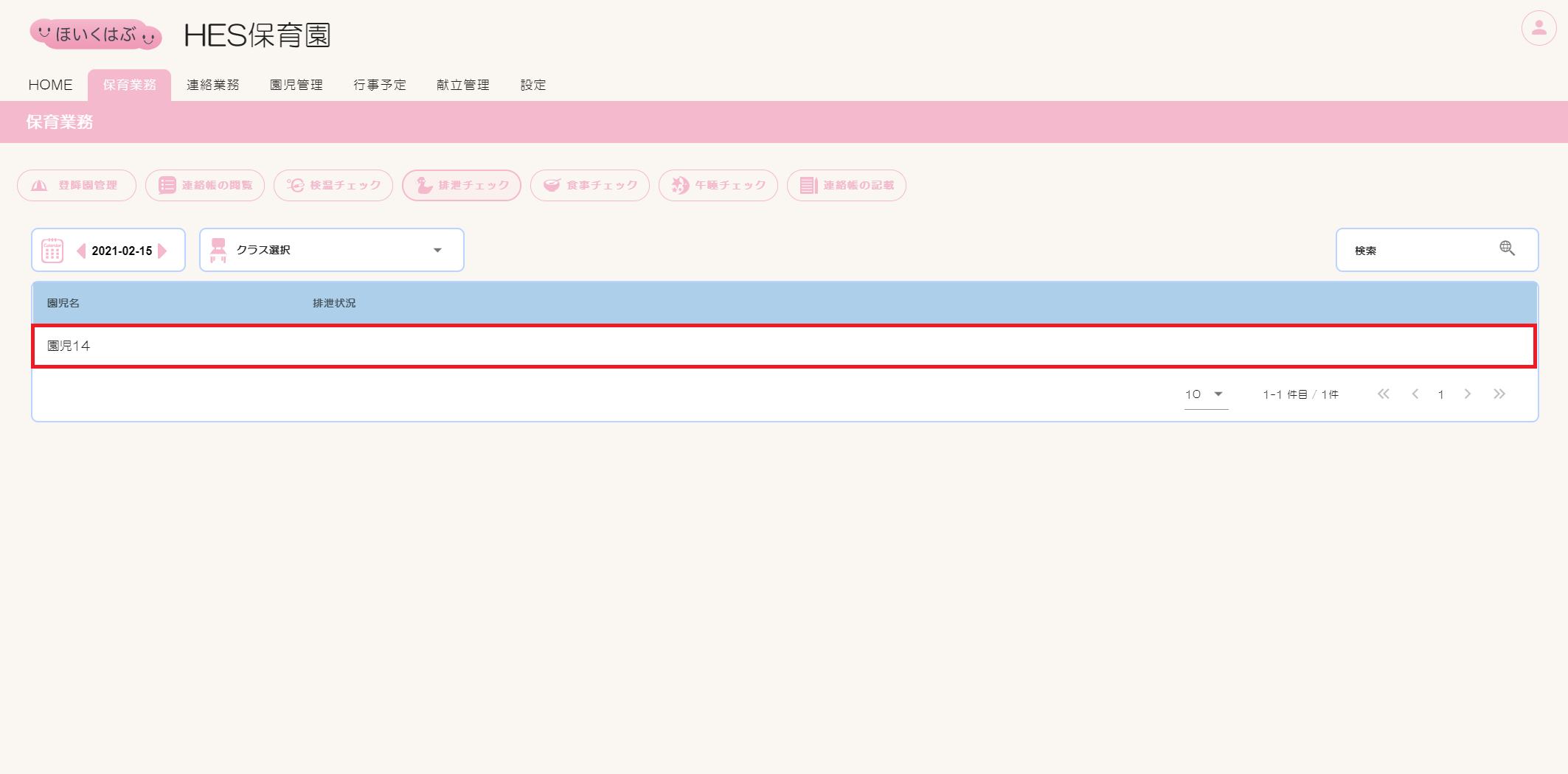
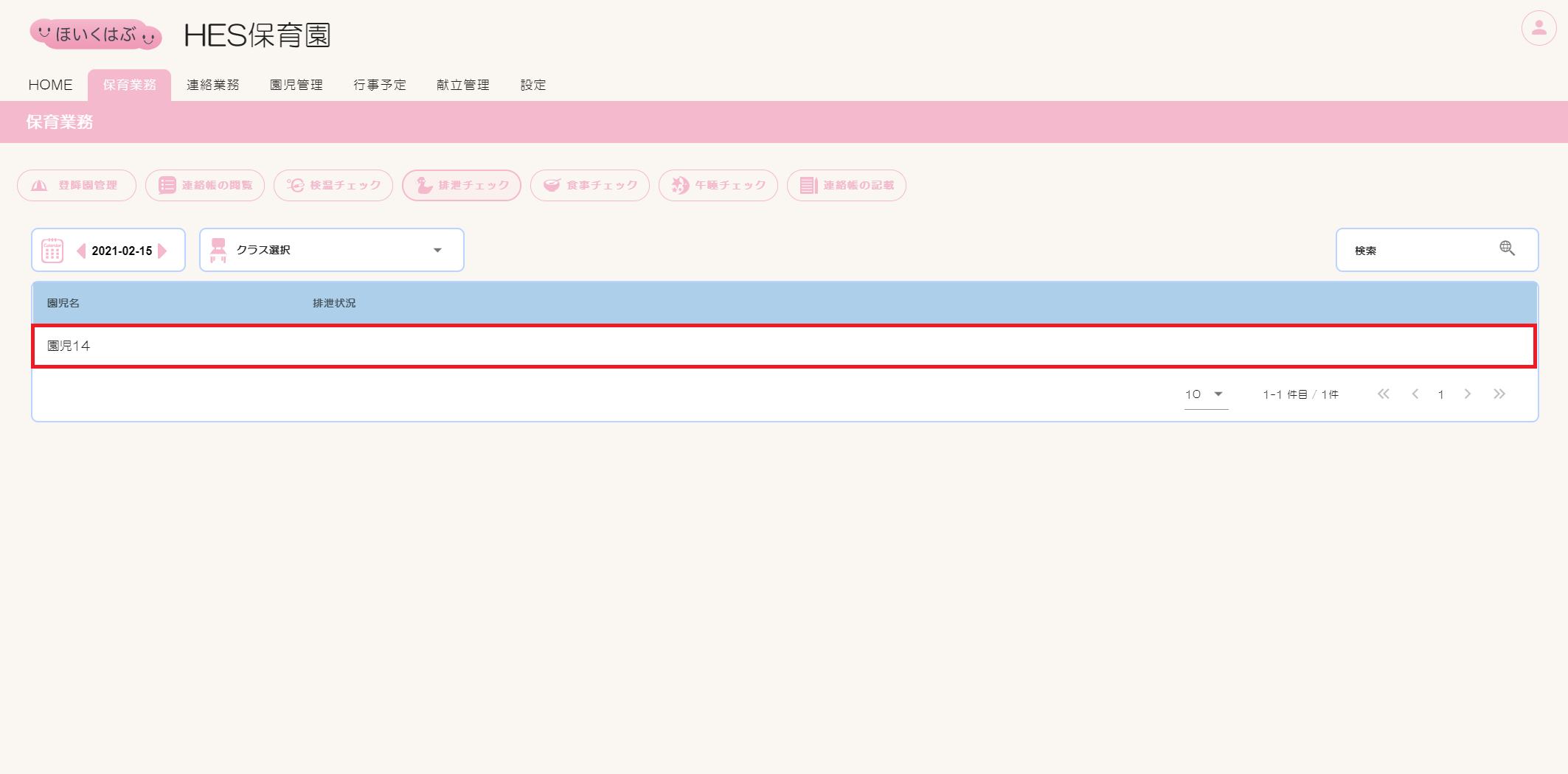
③【測定時間】【排泄状態】【記録者】を必要に応じて設定し、[保存]ボタンをクリックします。
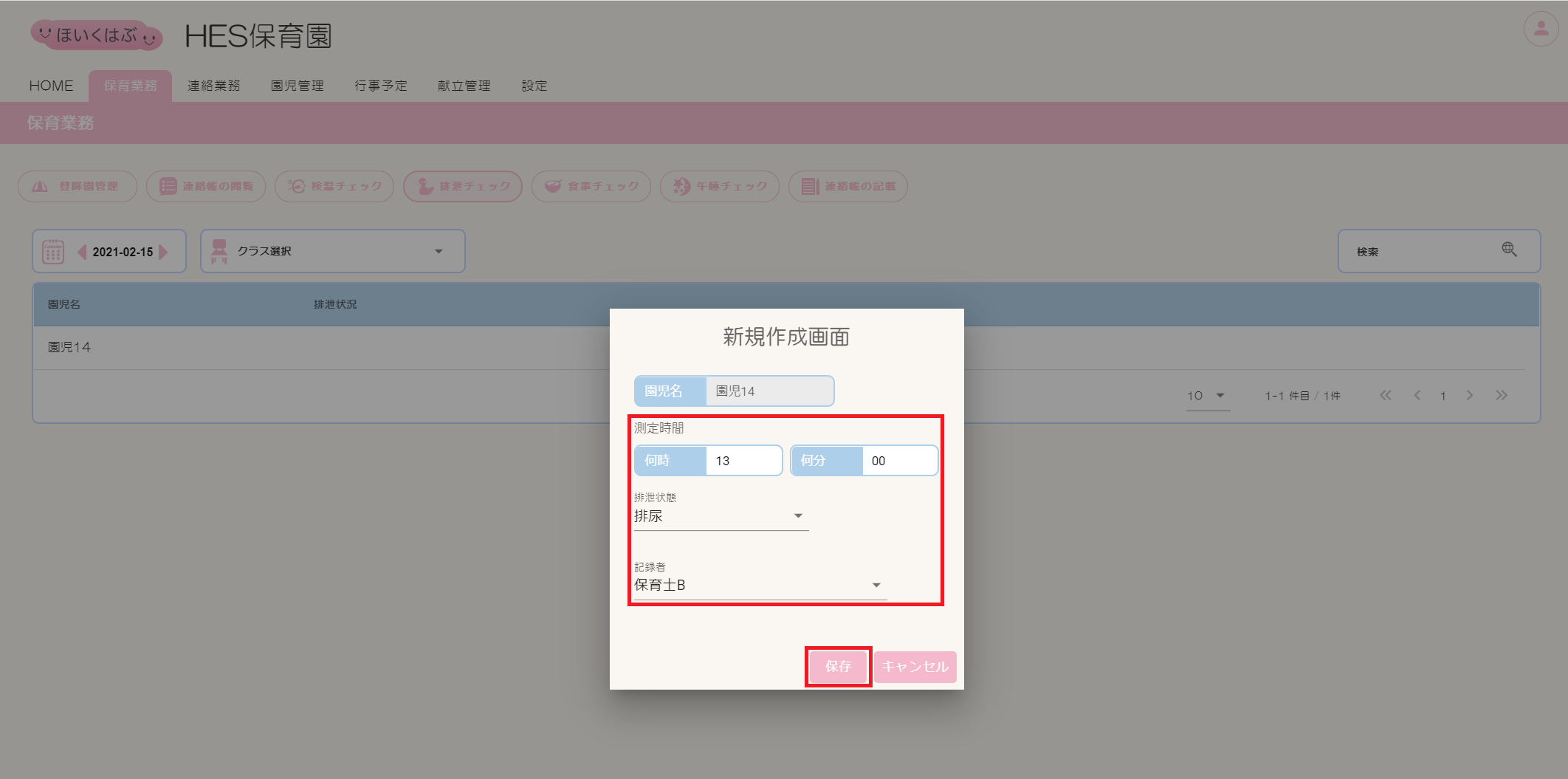
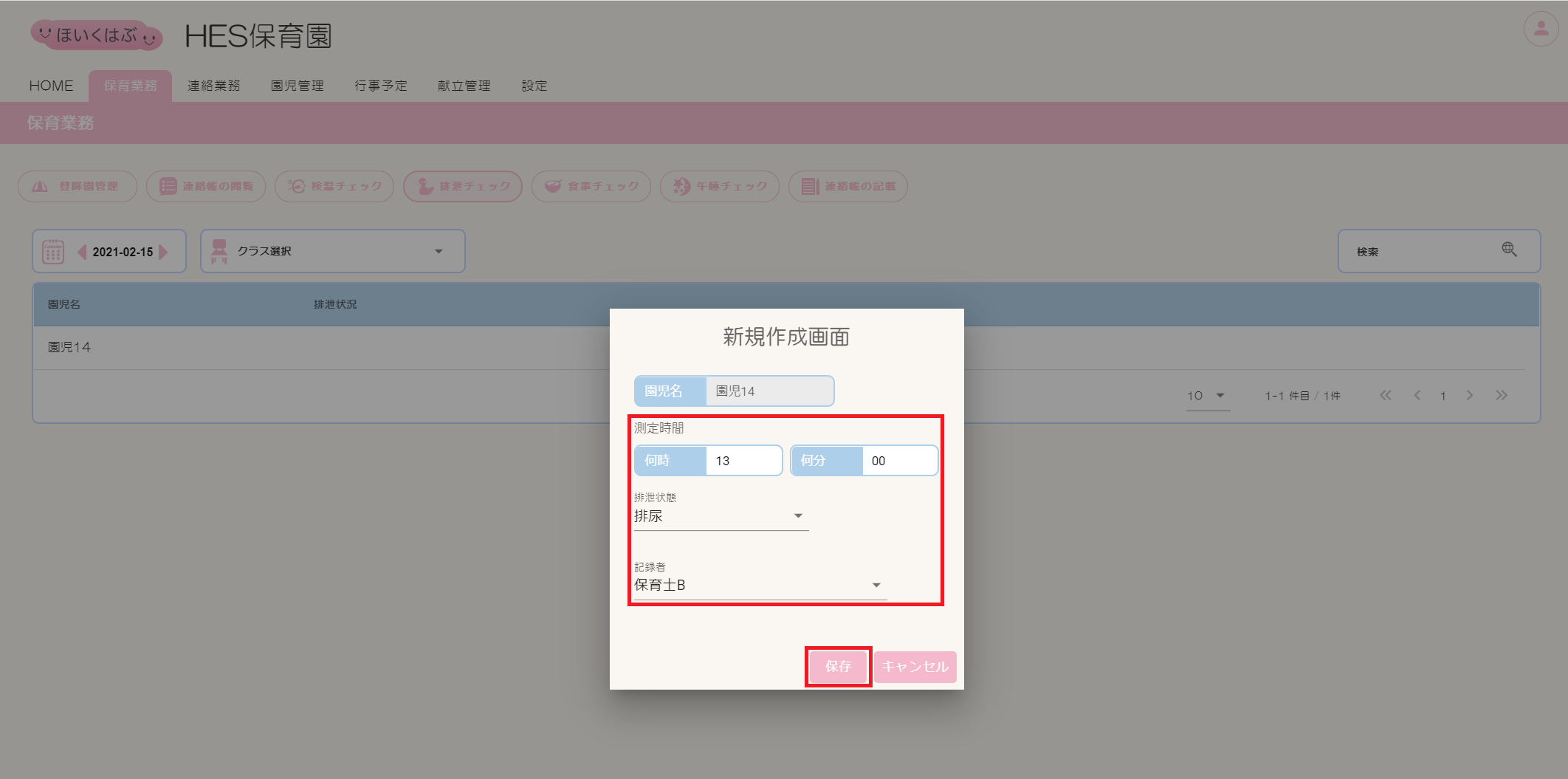
④一覧表に排泄情報が新規作成されます。
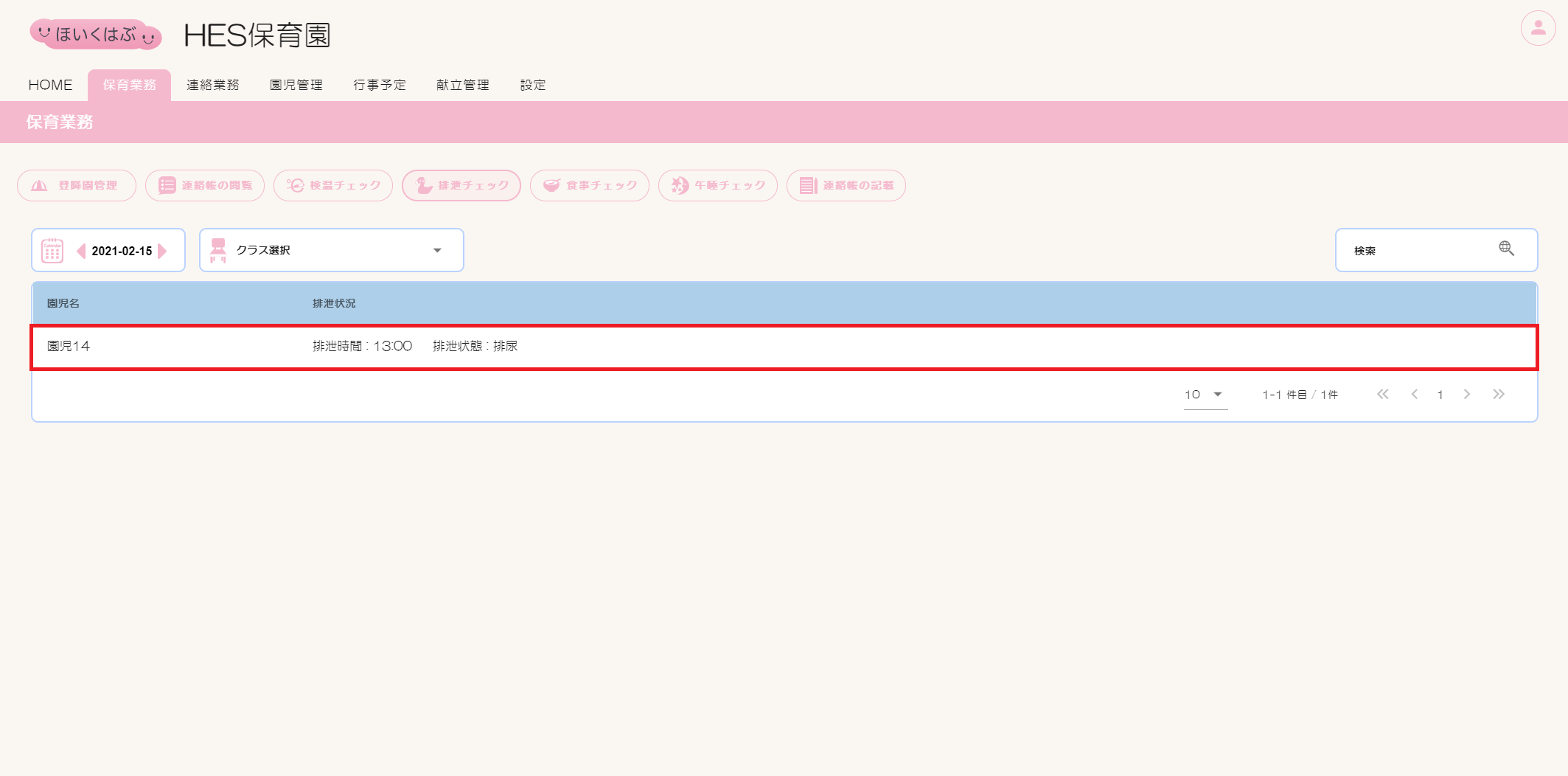
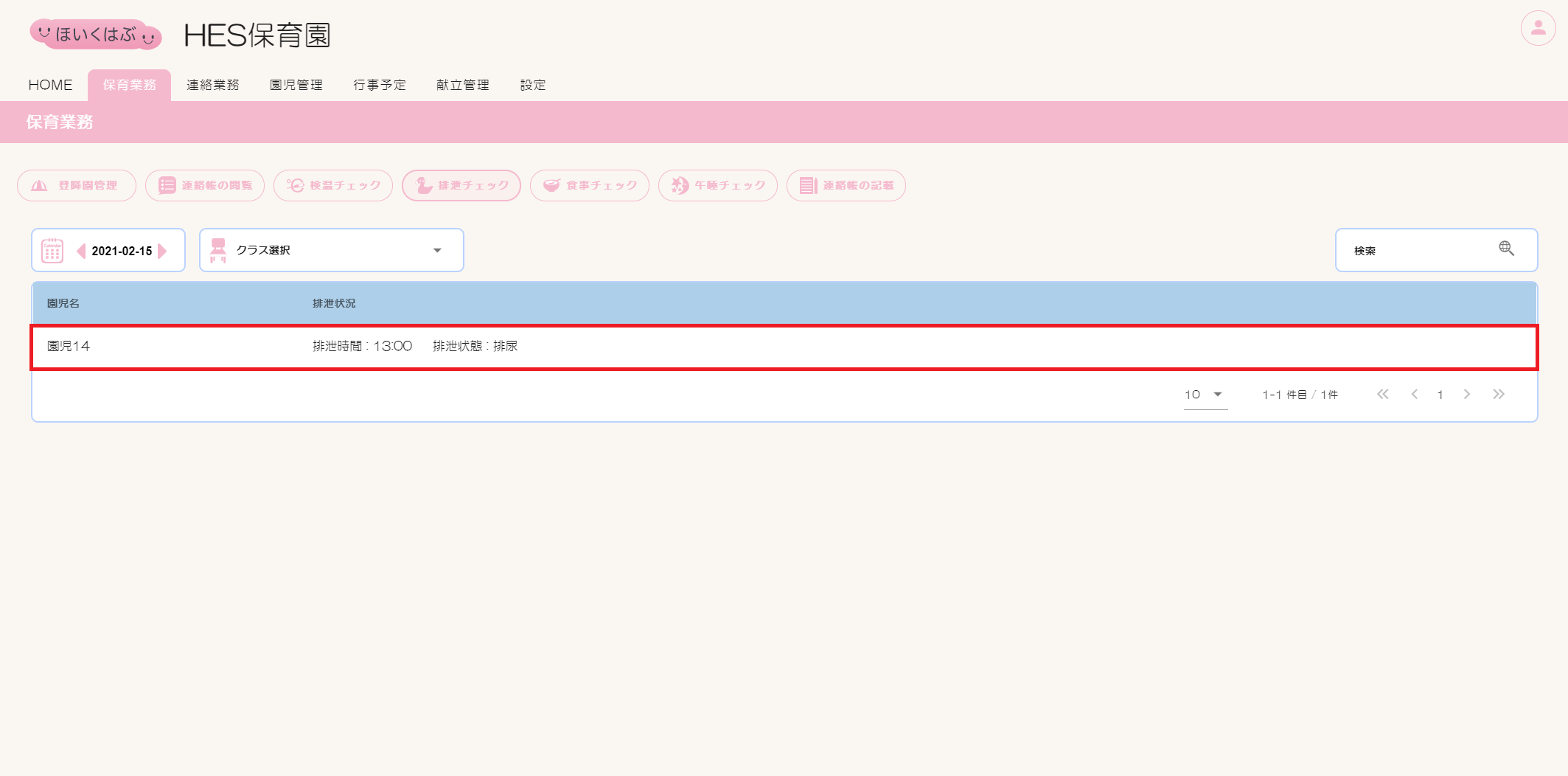
3. 追加作成
追加作成画面項目一覧
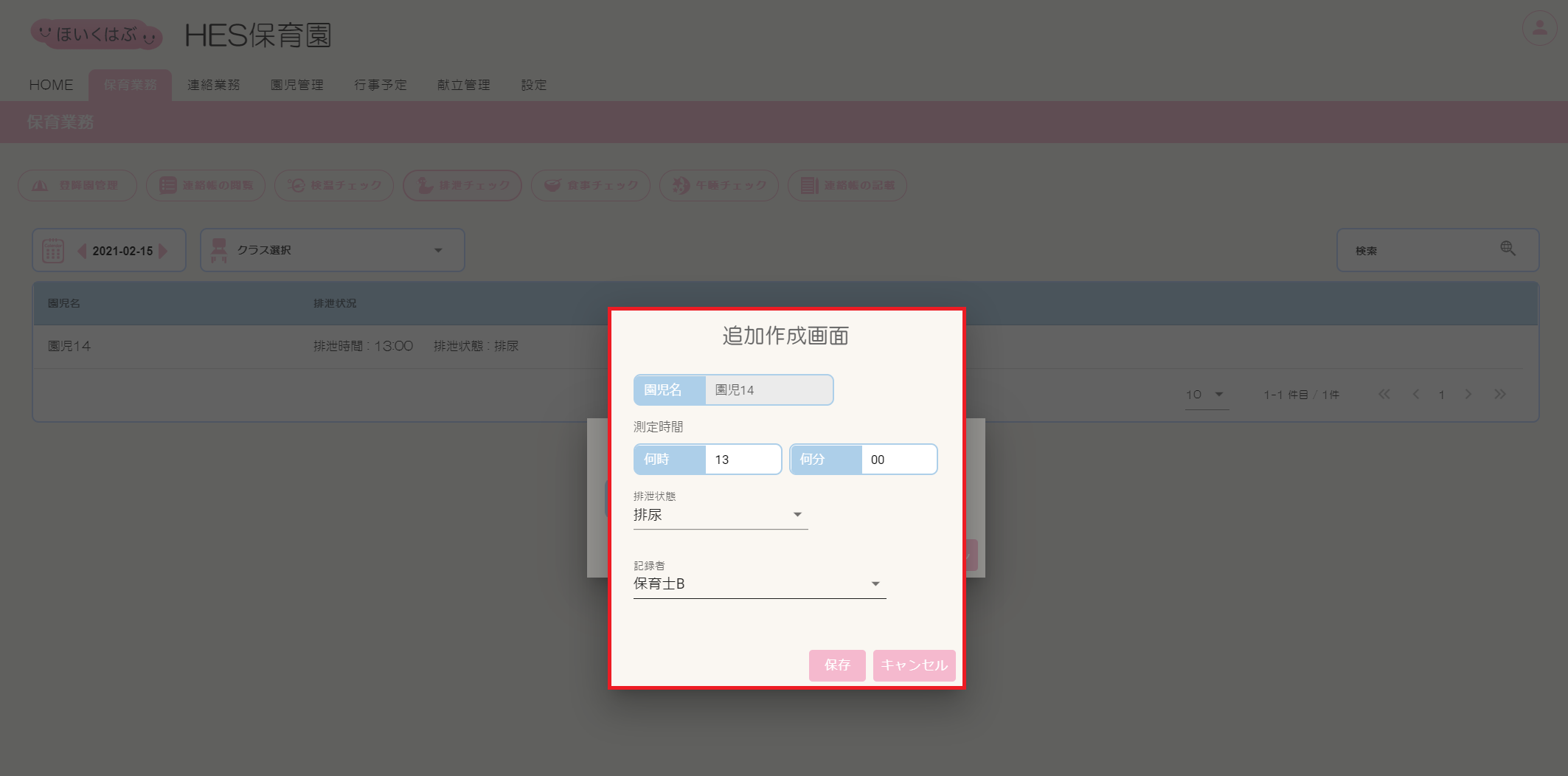
| 項目 | 説明 |
|---|---|
| 園児名 | 園児の名前が表示されます。 |
| 測定時間 | 排泄情報の測定時間を選択してください。 |
| 排泄状態 | 排泄情報の排泄状態を選択してください。 |
| 記録者 | 記録者を選択してください。 |
| 保存 | 設定した内容で排泄情報を作成する場合にクリックしてください。 |
| キャンセル | 作成せずダイアログを閉じる場合にクリックしてください。 |
排泄情報の追加作成方法
①【カレンダー】で日付を選択します。
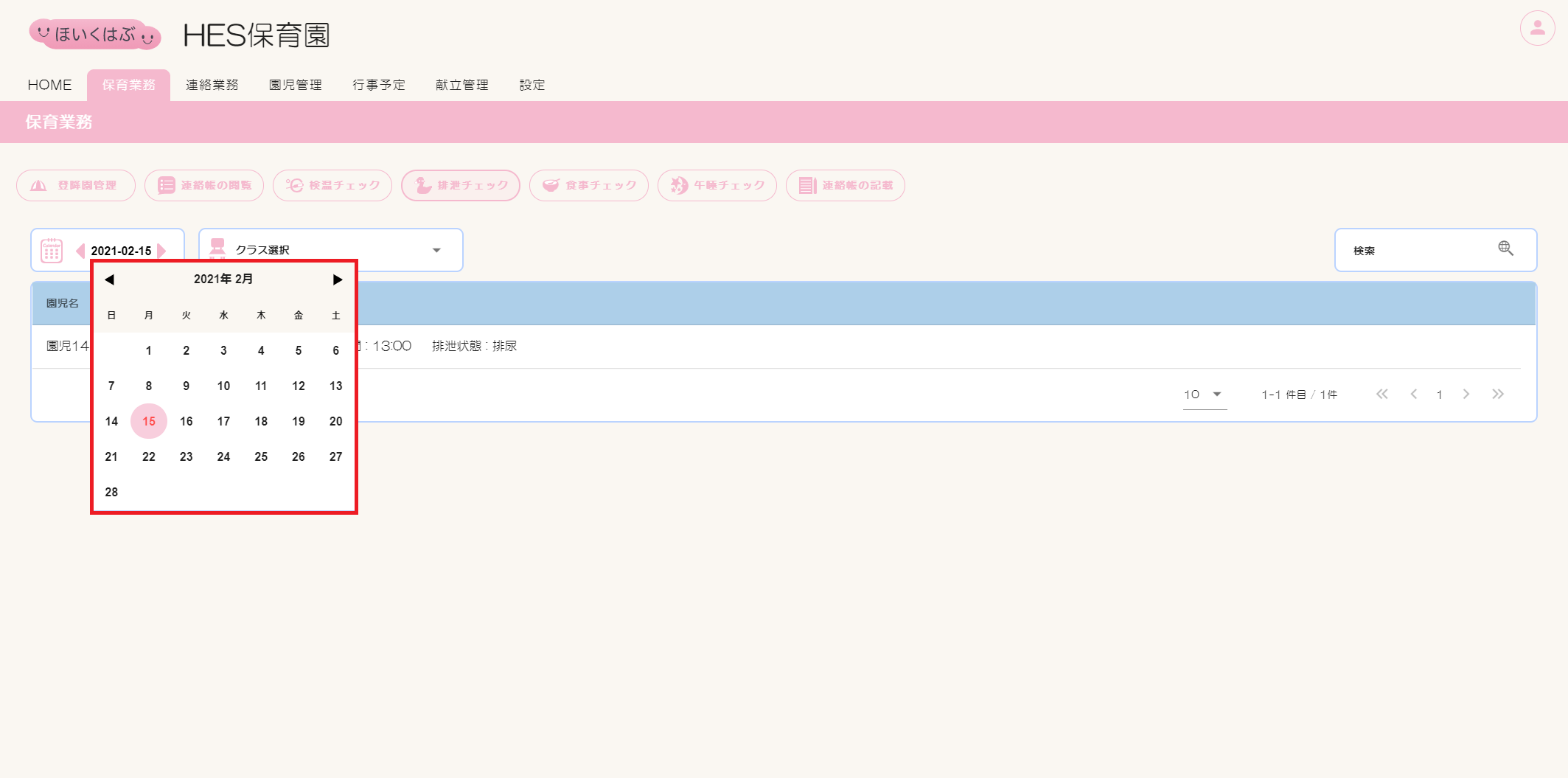
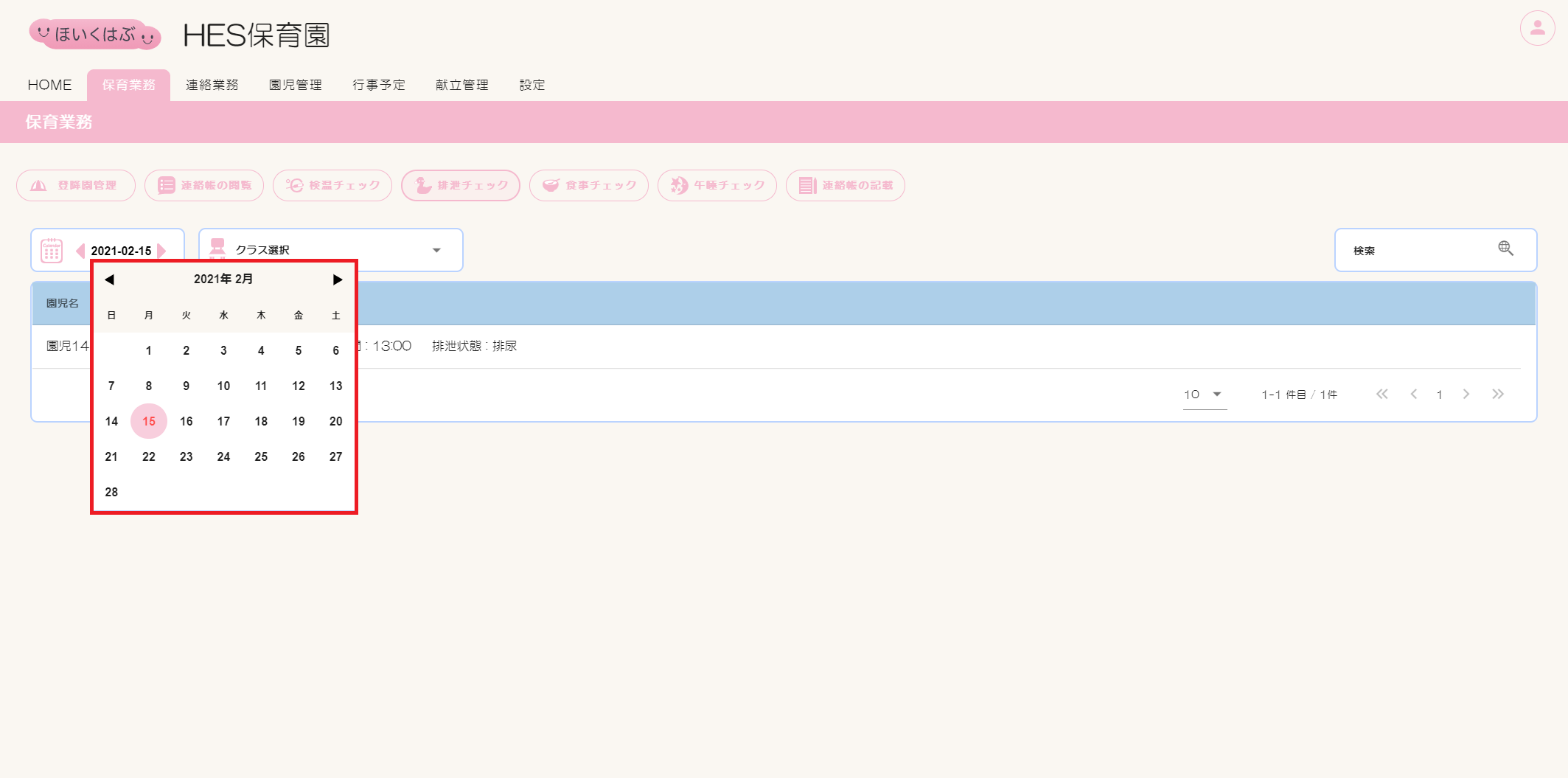
②一覧表にある追加対象の行をクリックし、情報一覧画面を開きます。
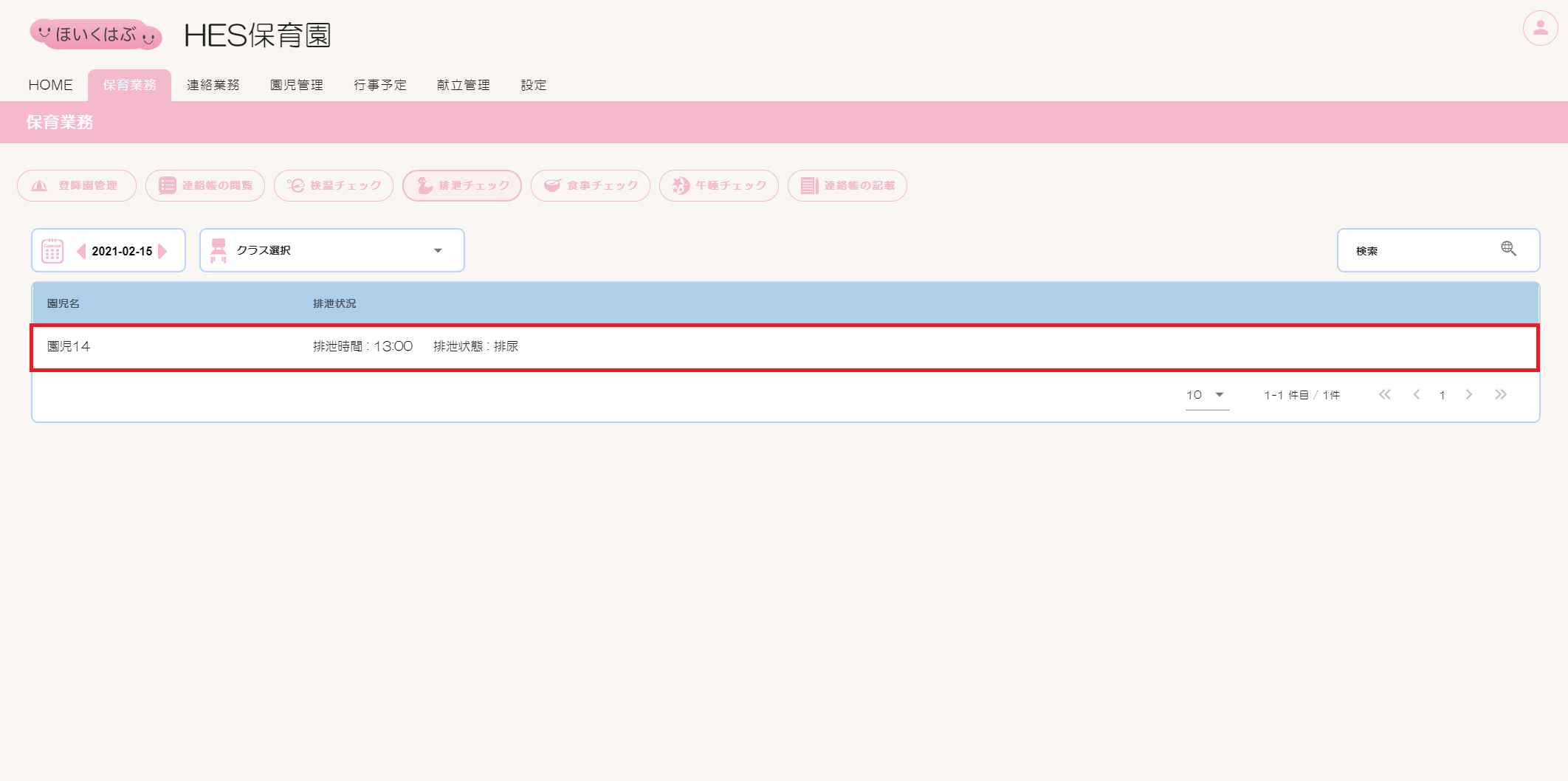
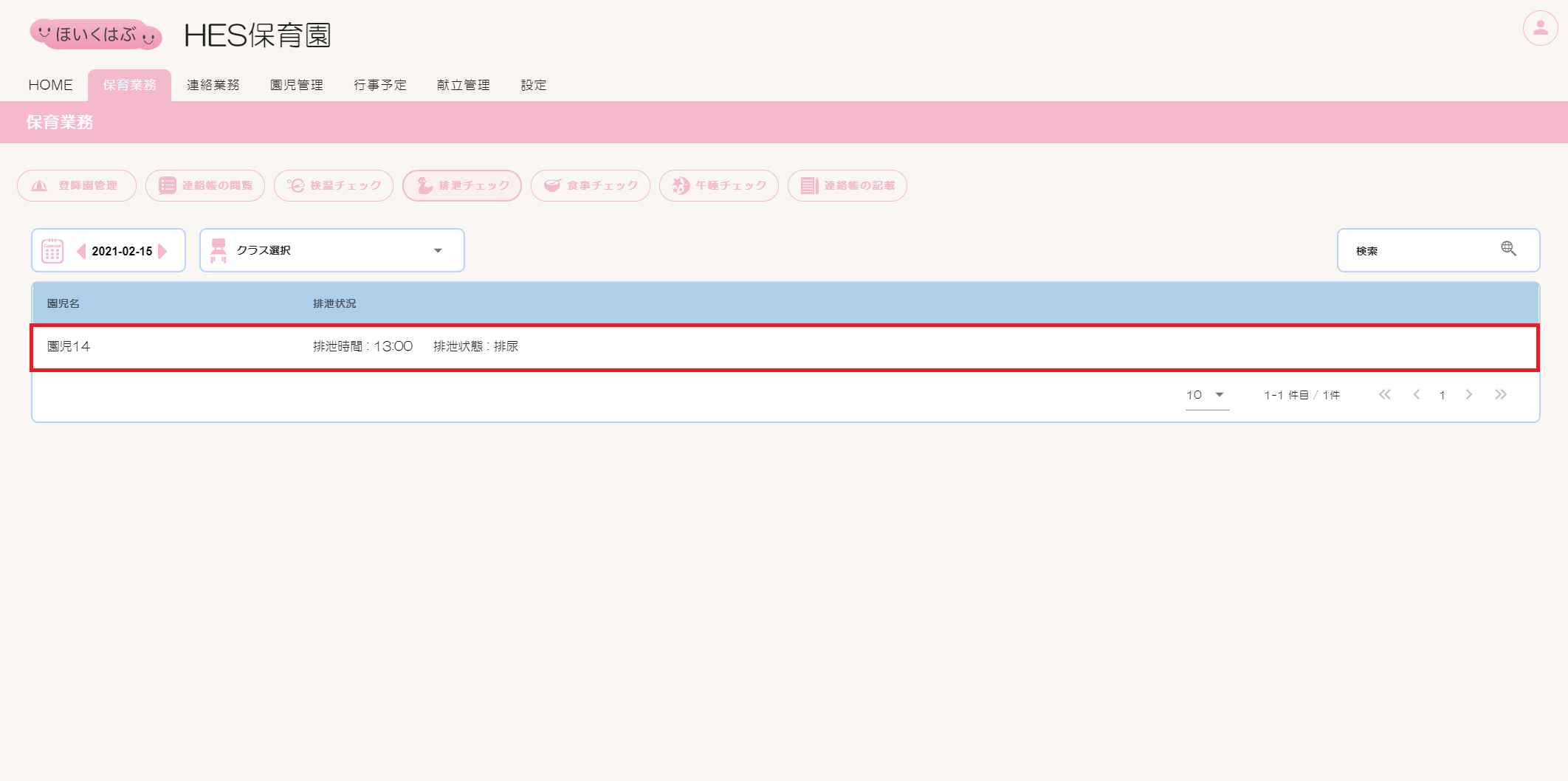
③[追加作成]ボタンをクリックし、追加作成画面を開きます。
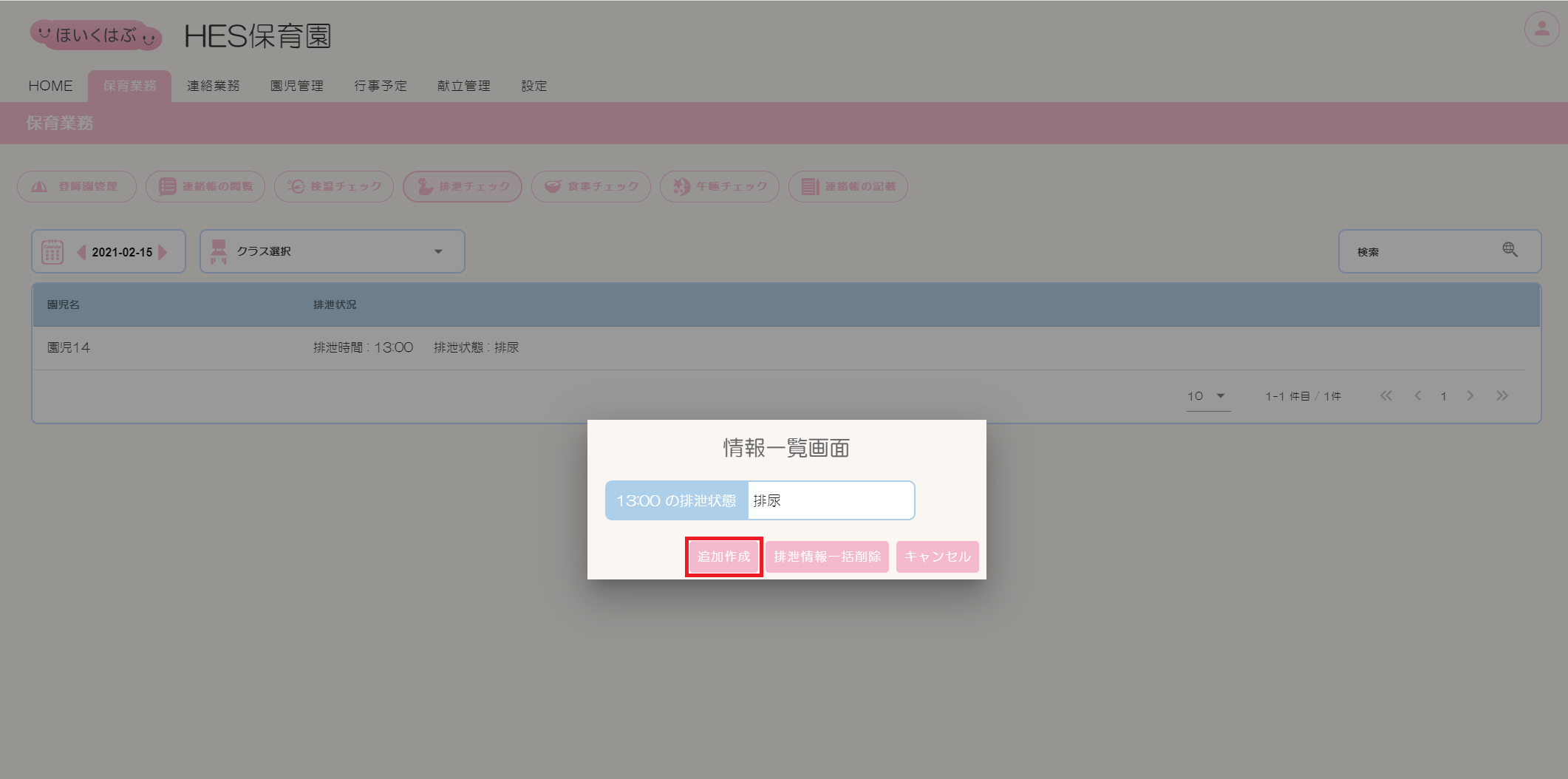
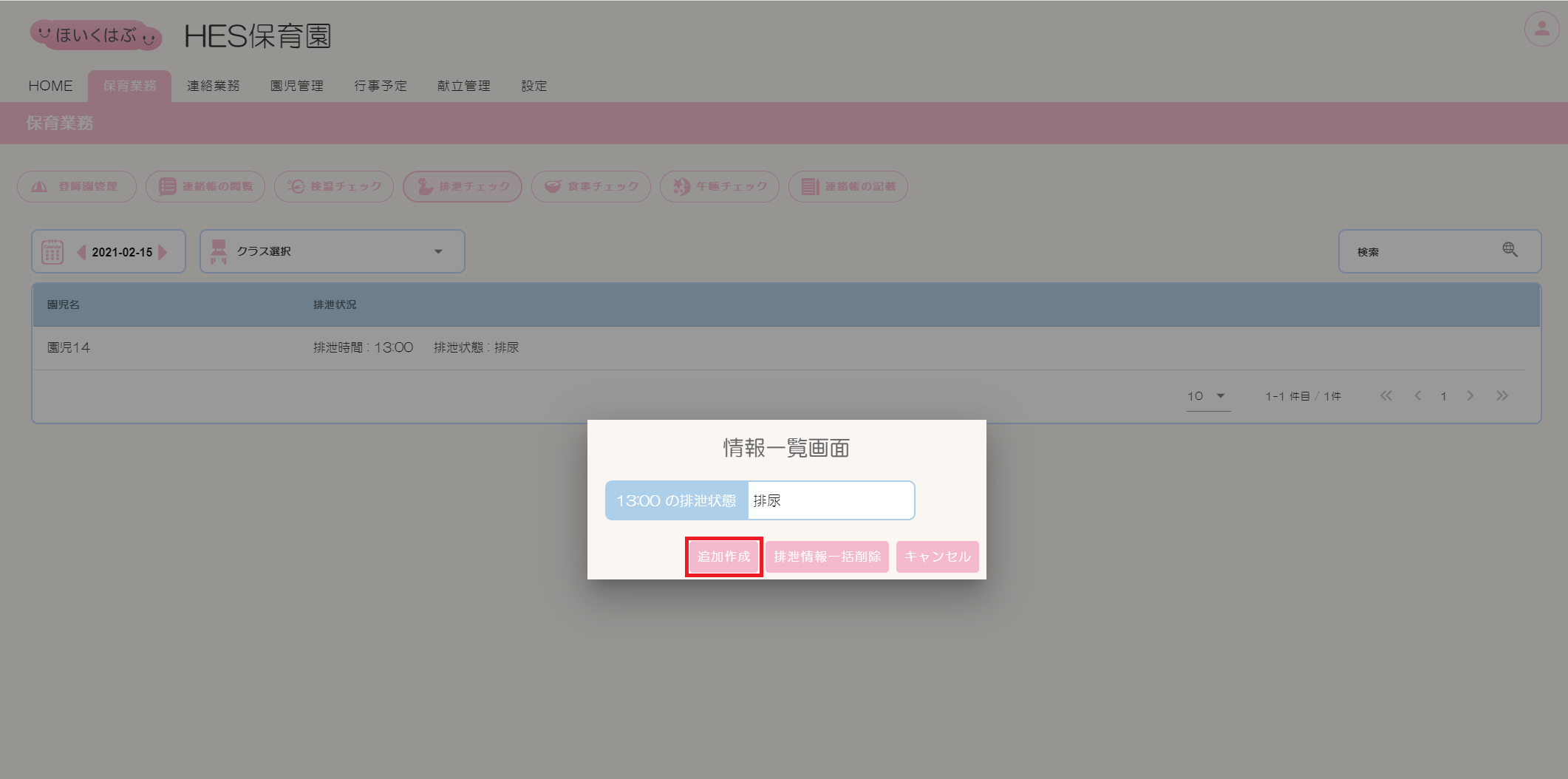
④【測定時間】【排泄状態】【記録者】を必要に応じて設定し、[保存]ボタンをクリックします。
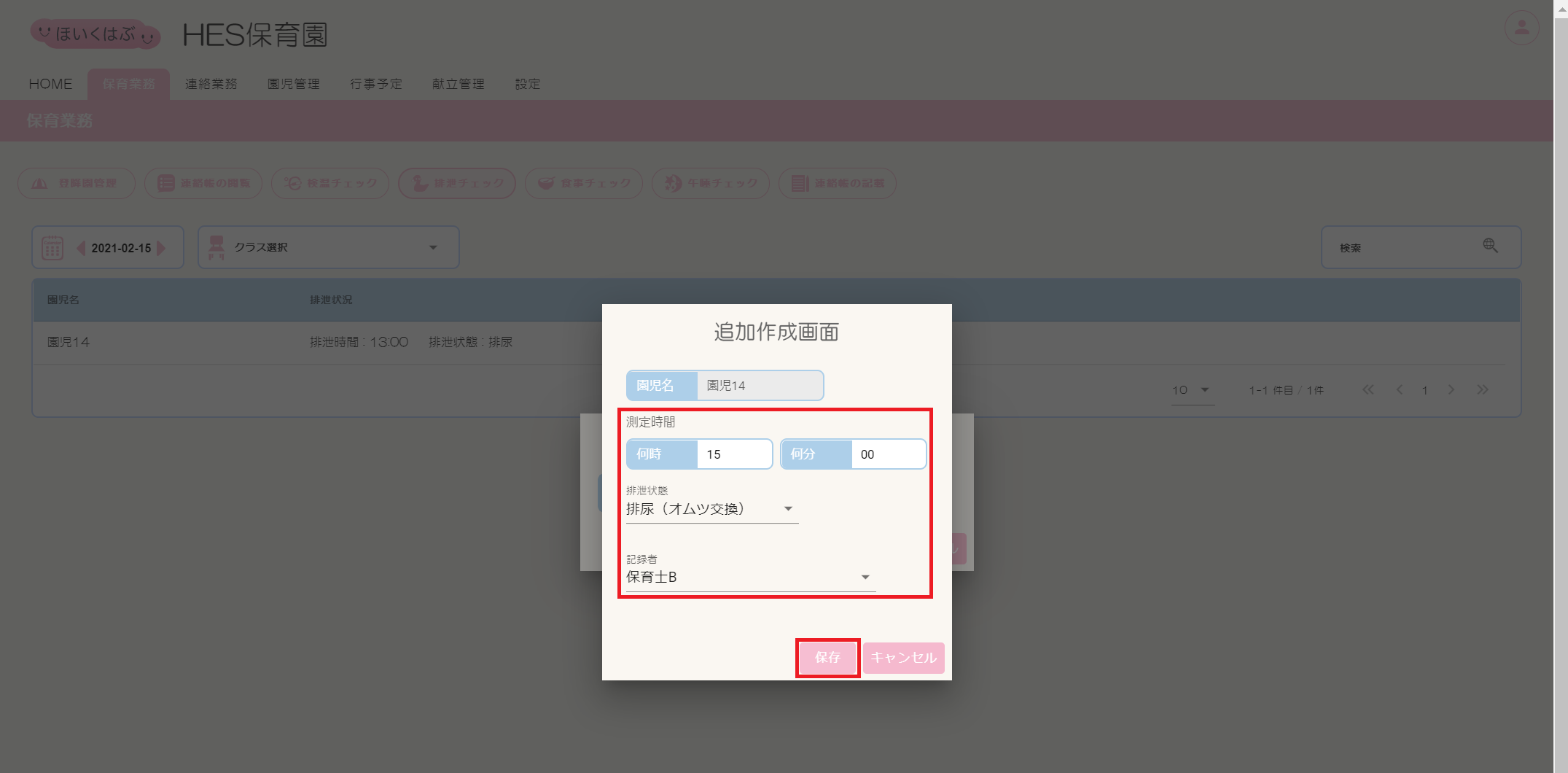
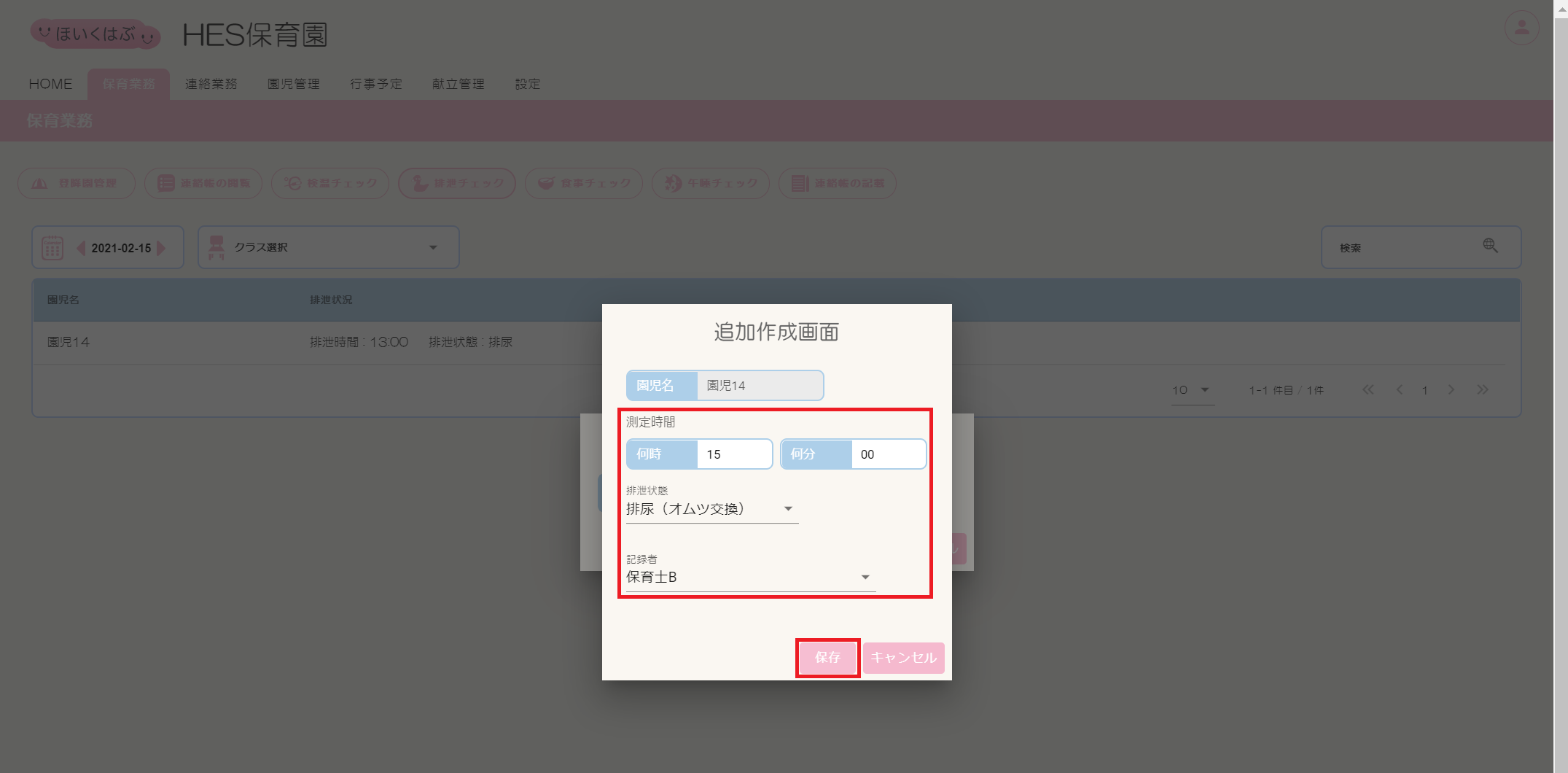
⑤一覧表にある追加対象の行に排泄状況が追加されます。
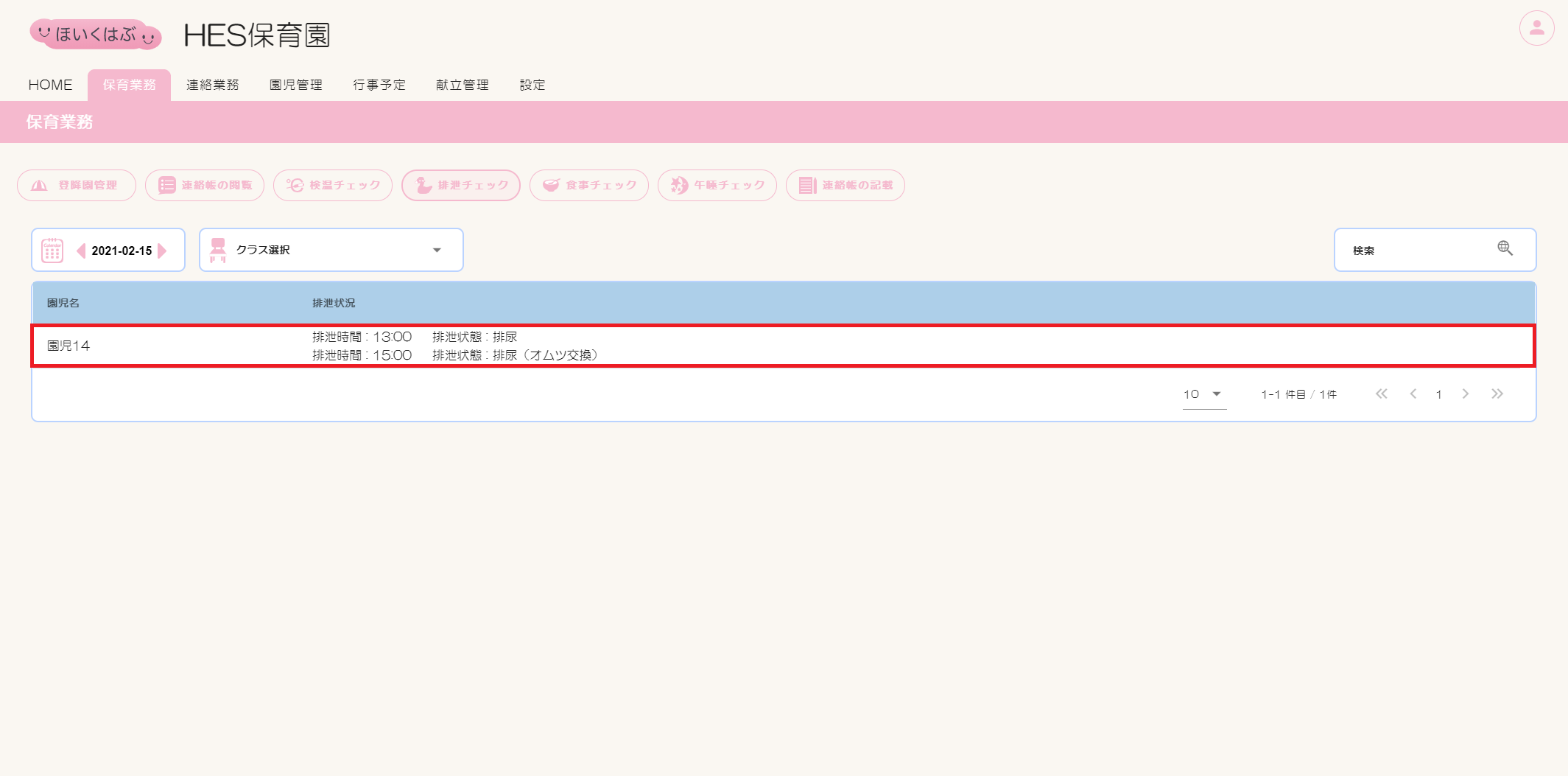
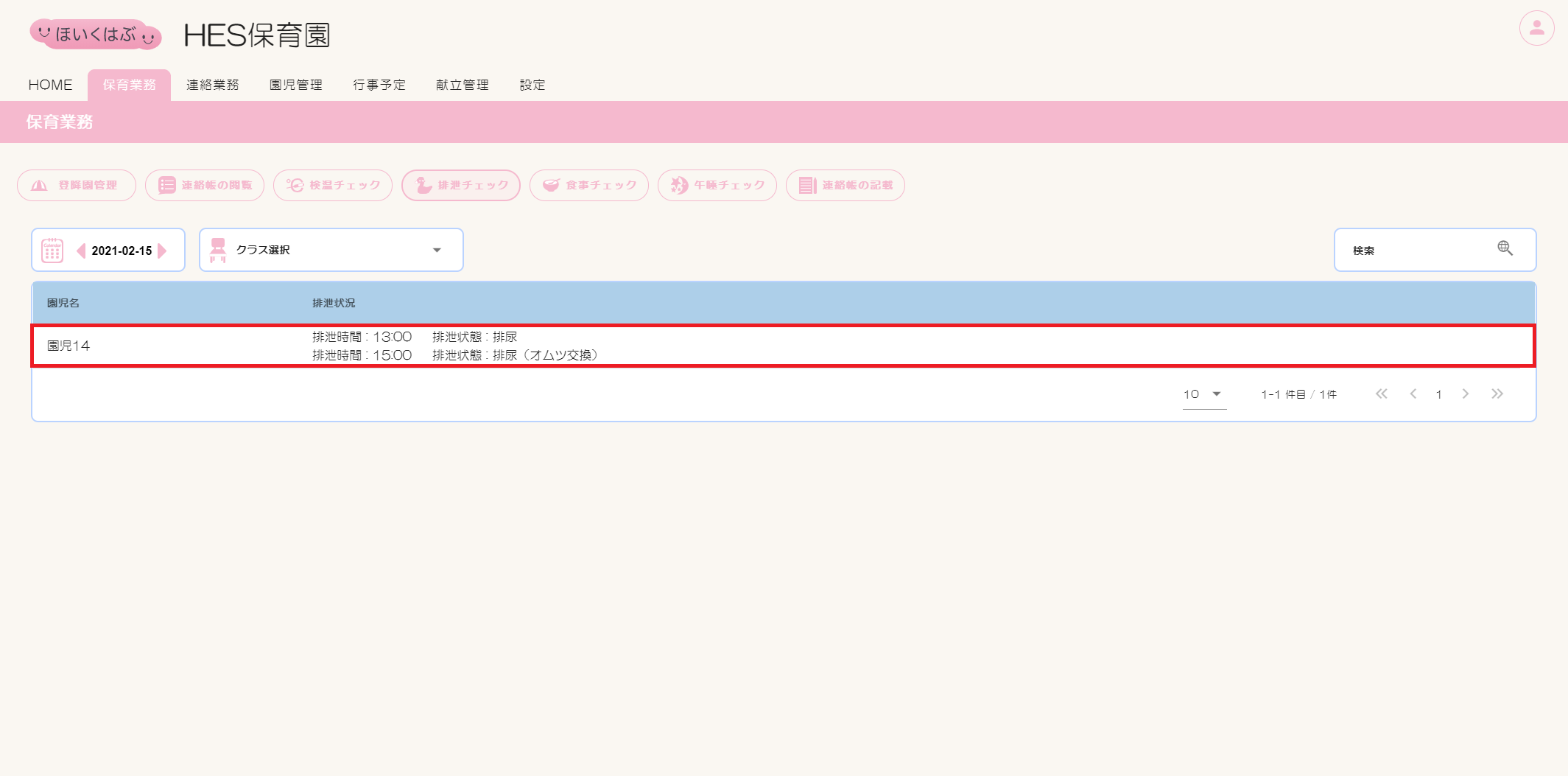
4. 編集・削除
編集画面項目一覧
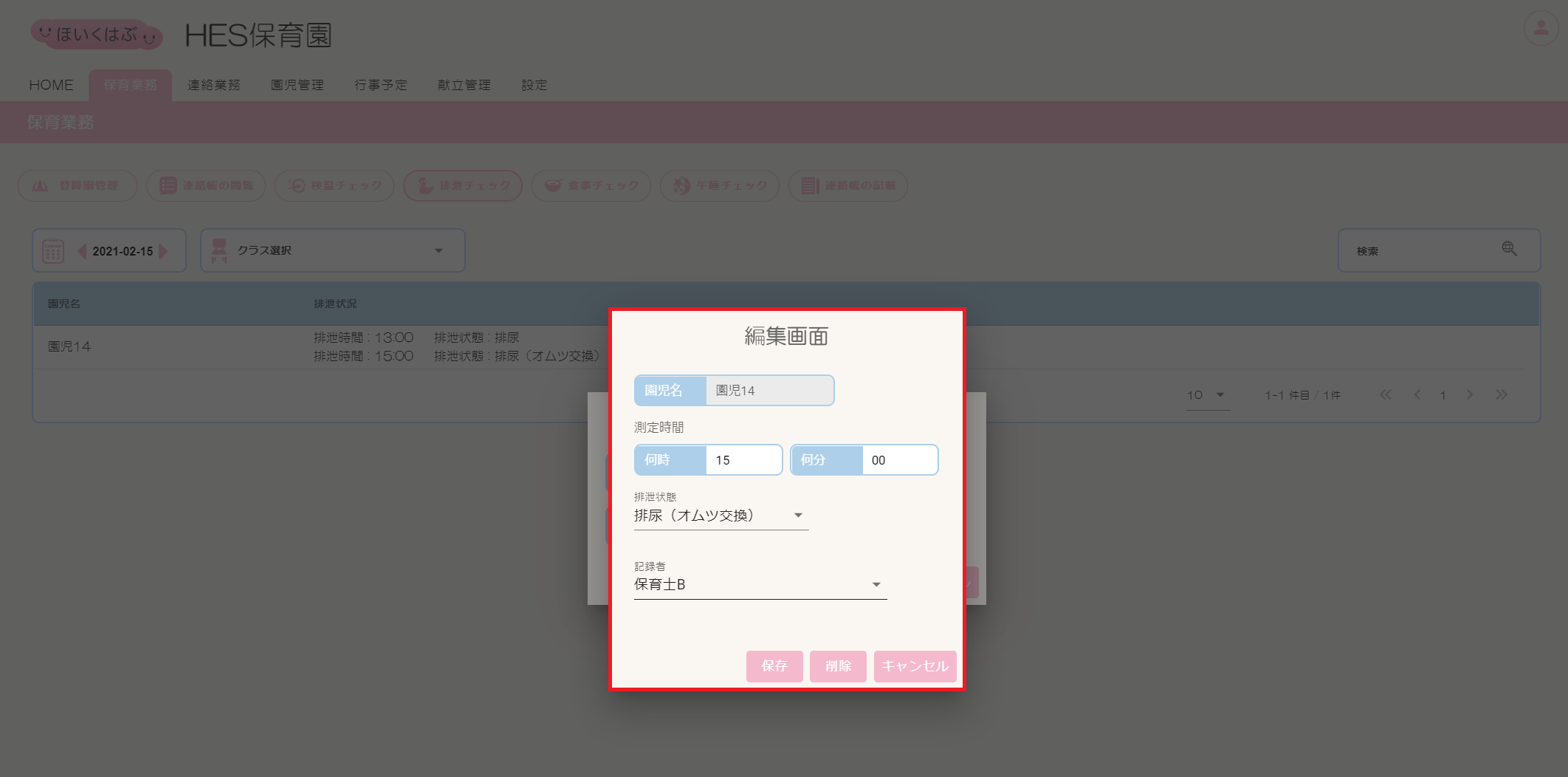
| 項目 | 説明 |
|---|---|
| 園児名 | 園児の名前が表示されます。 |
| 測定時間 | 排泄情報の測定時間を選択してください。 |
| 排泄状態 | 排泄情報の排泄状態を選択してください。 |
| 記録者 | 記録者を選択してください。 |
| 保存 | 設定した内容で排泄情報を変更する場合にクリックしてください。 |
| 削除 | 排泄情報を削除する場合にクリックしてください。 |
| キャンセル | 作成せずダイアログを閉じる場合にクリックしてください。 |
排泄情報の編集方法
①【カレンダー】で日付を選択します。
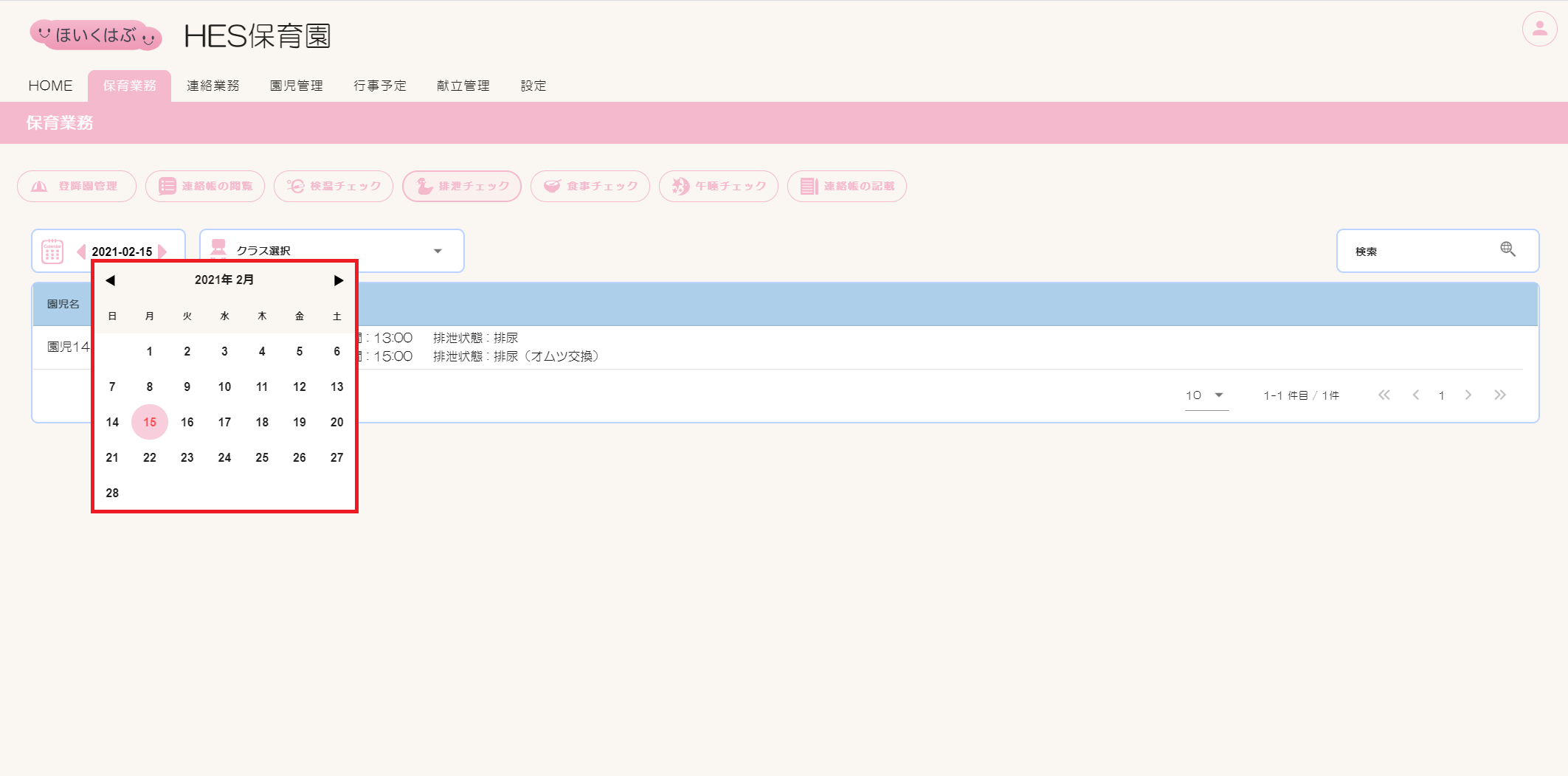
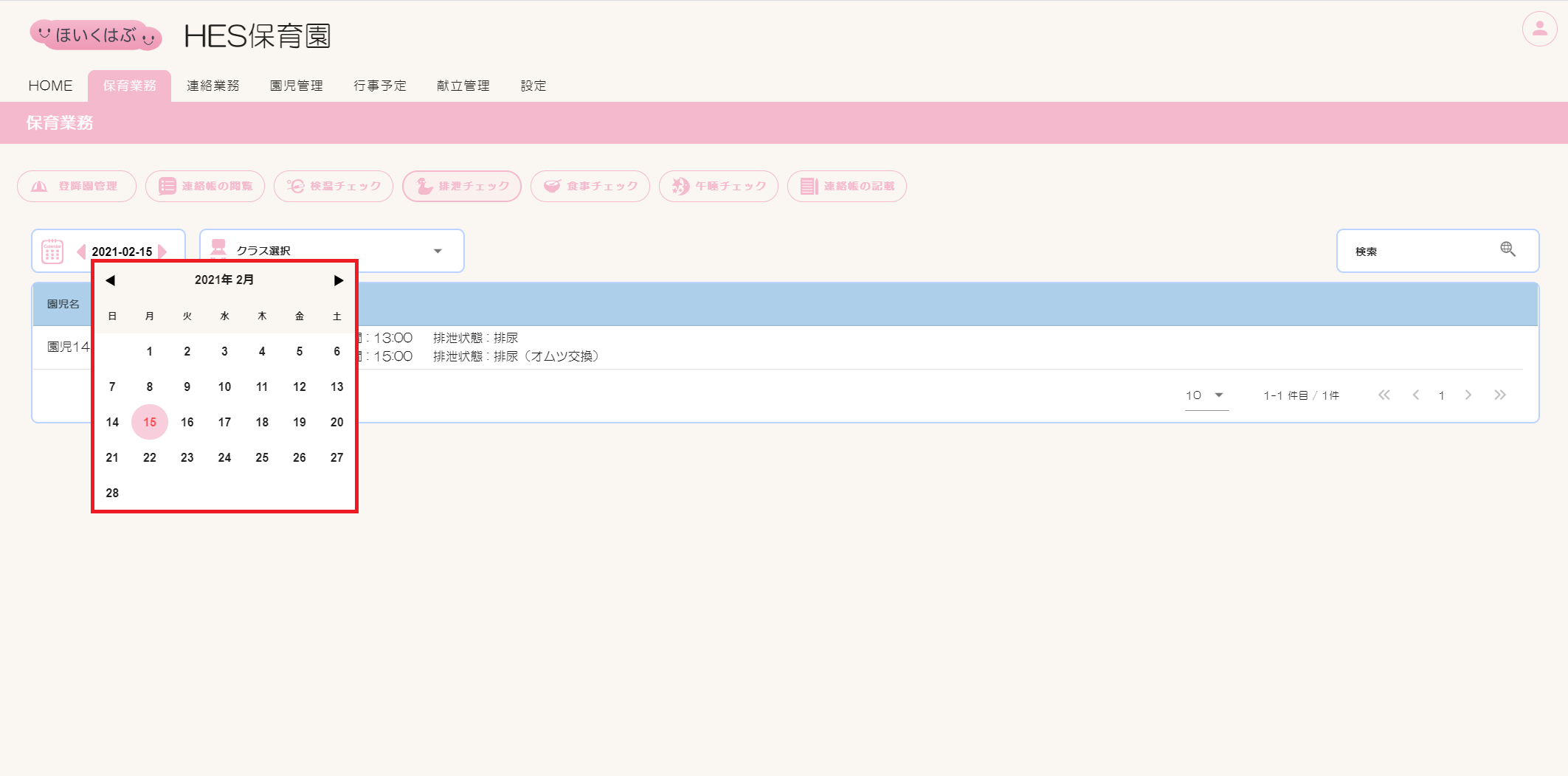
②一覧表にある編集対象の行をクリックし、情報一覧画面を開きます。
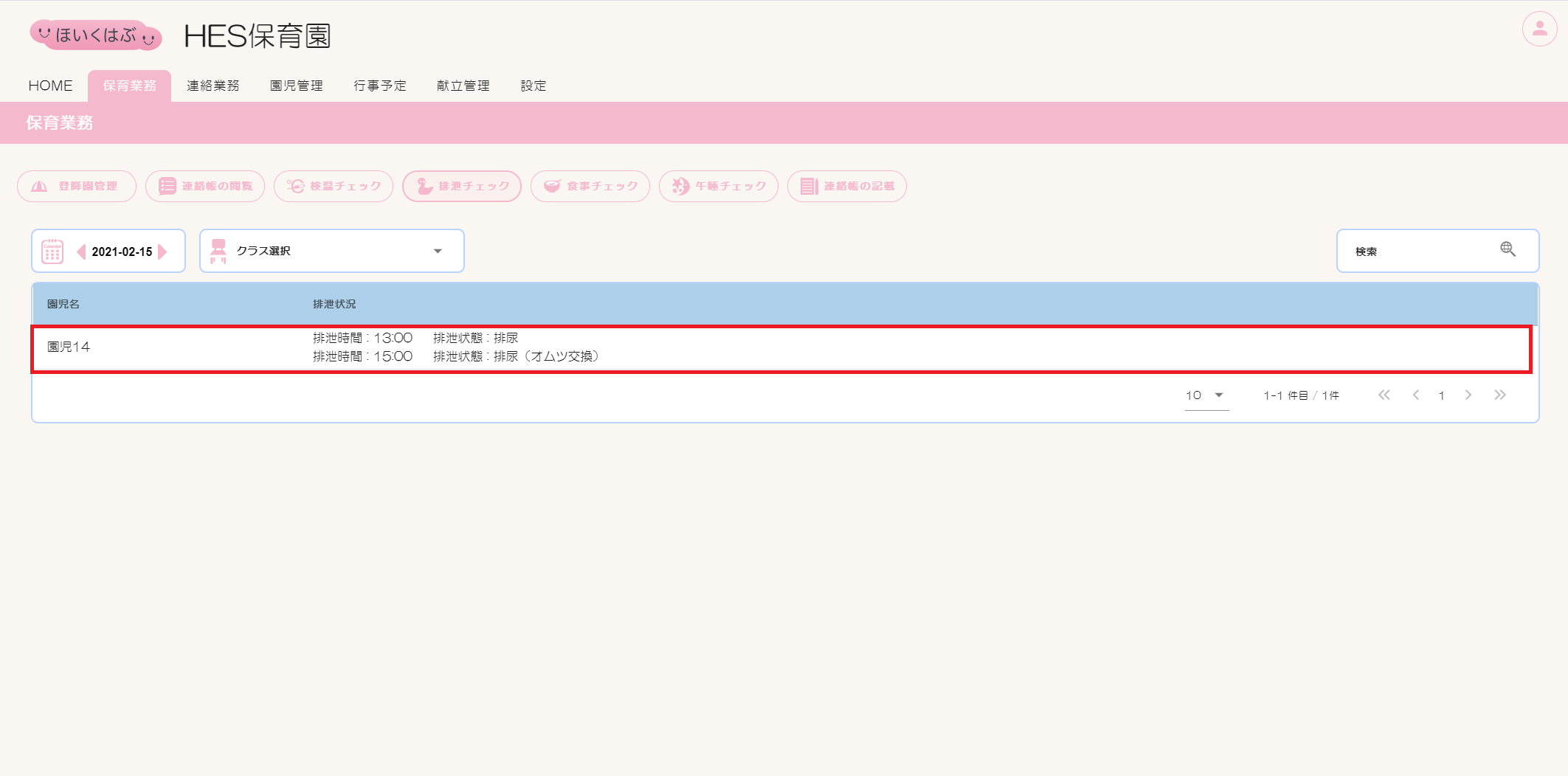
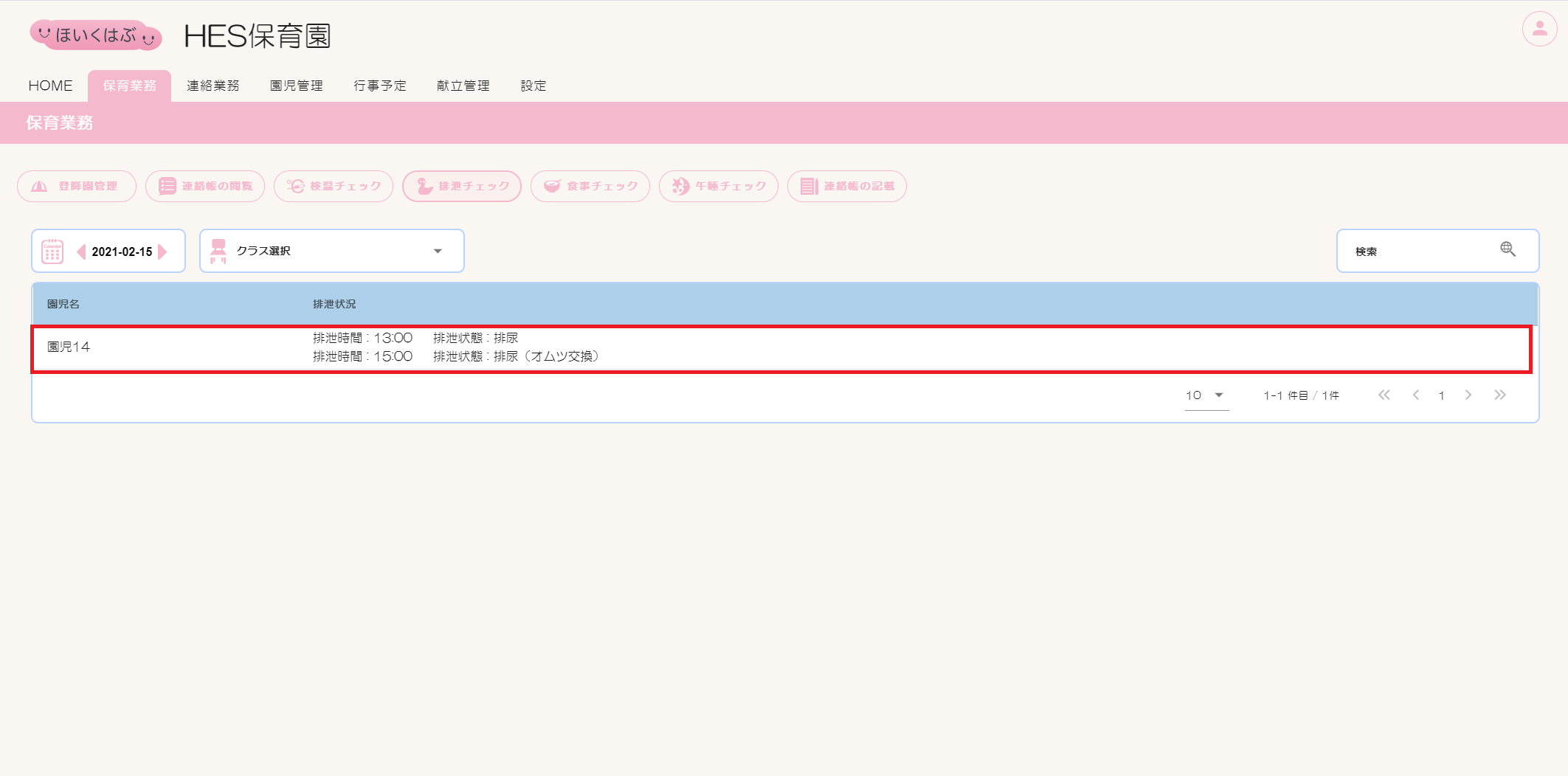
③編集対象の排泄情報をクリックし、編集作成画面を開きます。
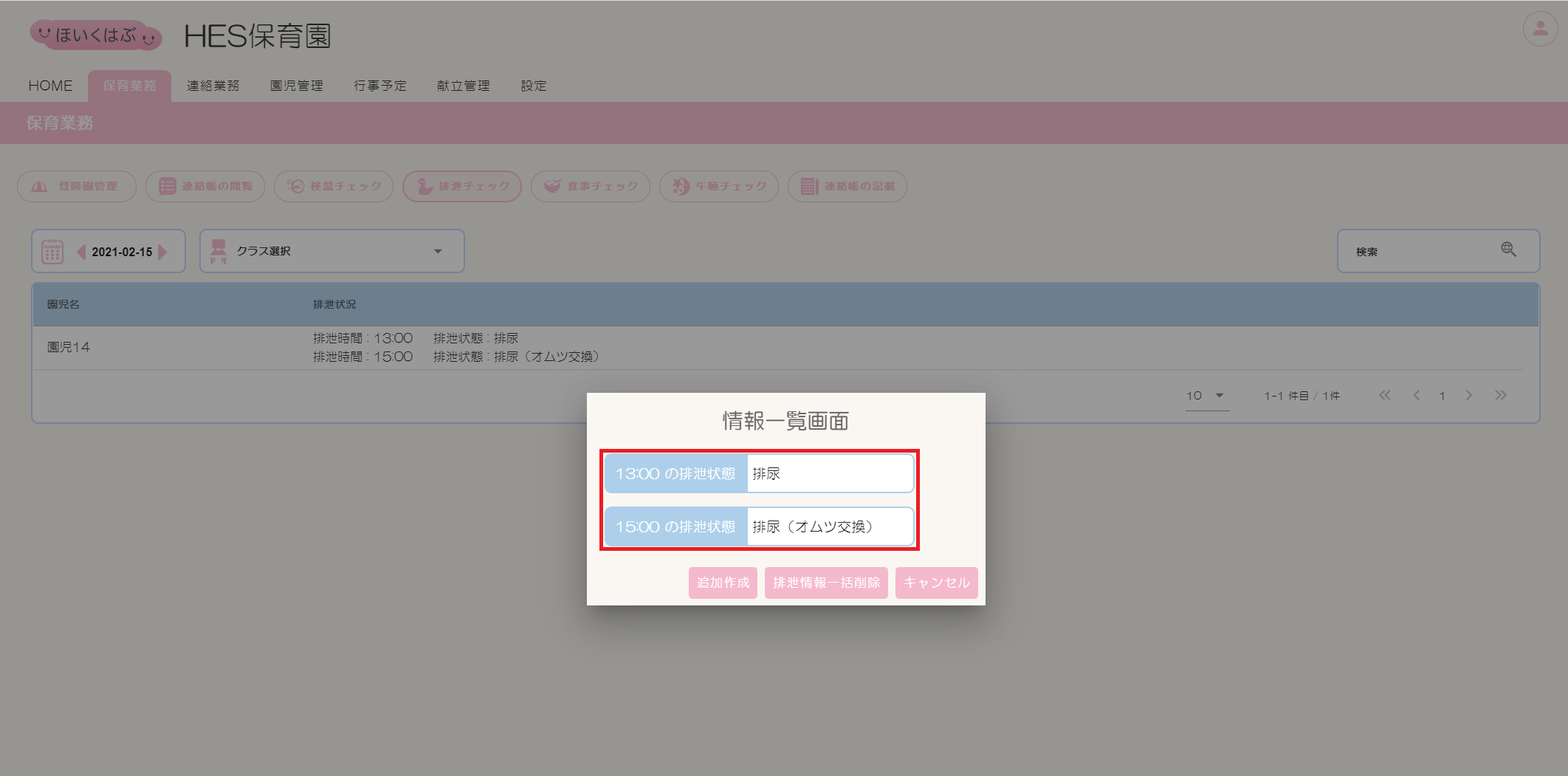
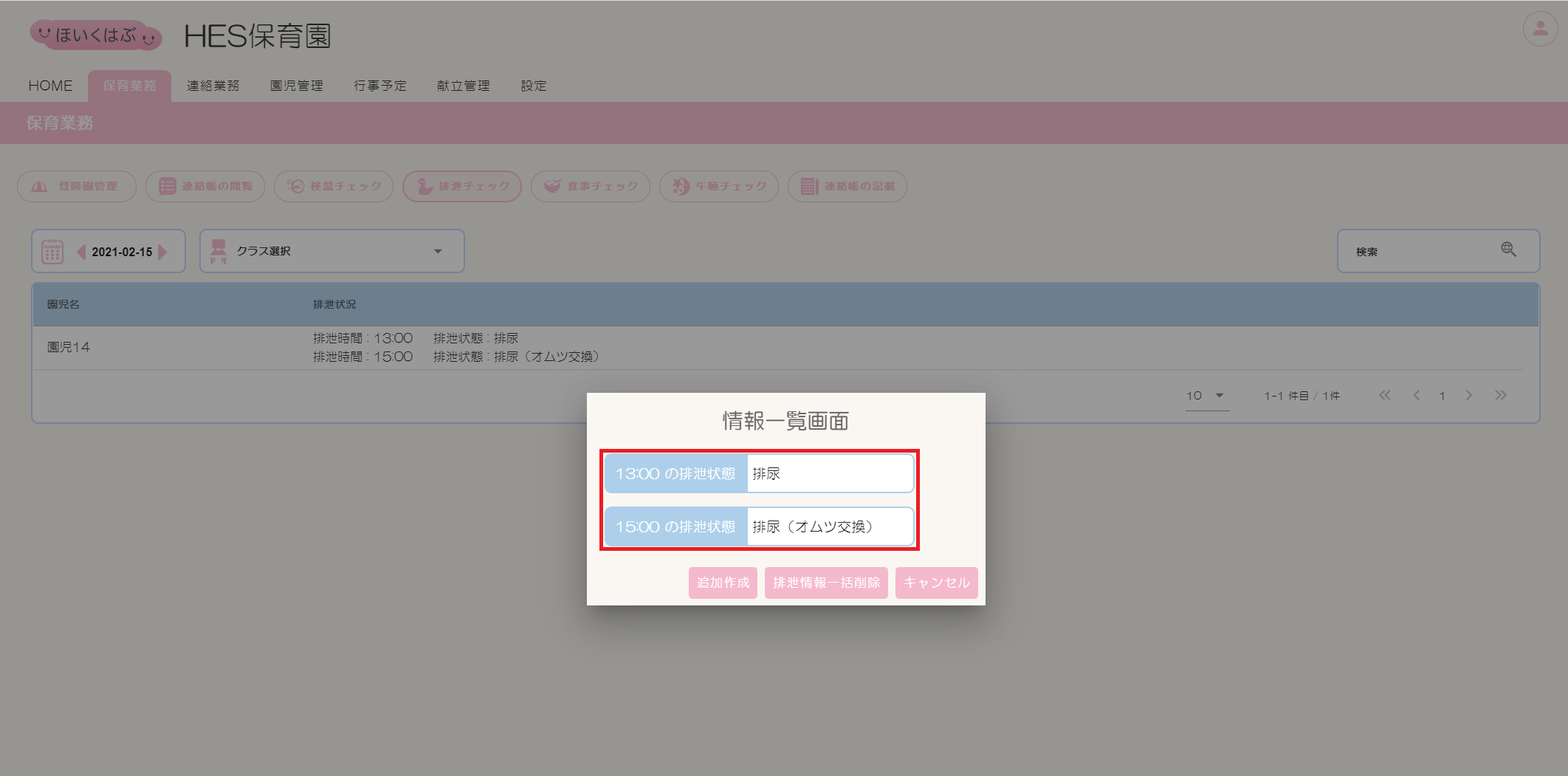
④【測定時間】【排泄状態】【記録者】を必要に応じて設定し、[保存]ボタンをクリックします。
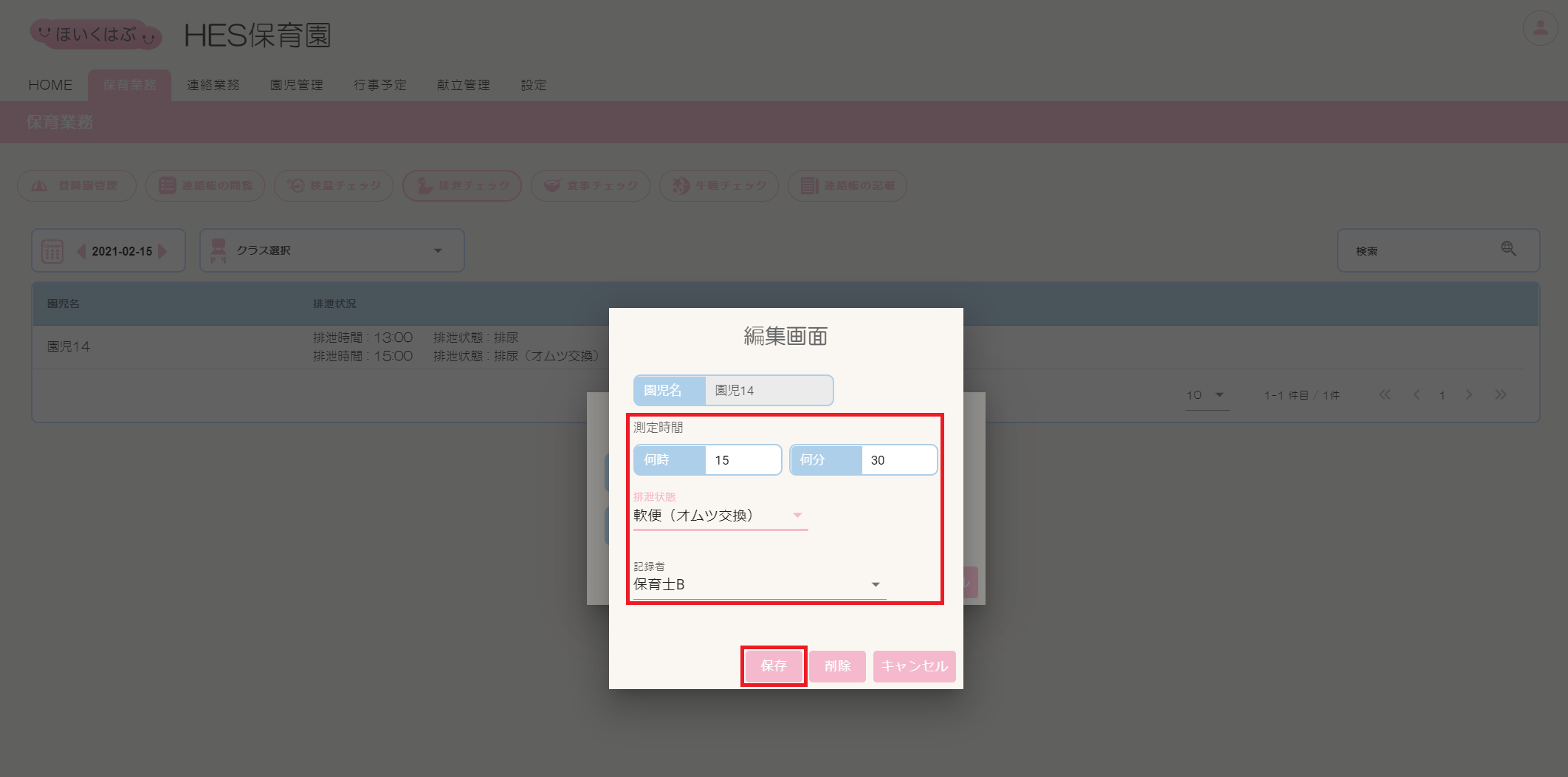
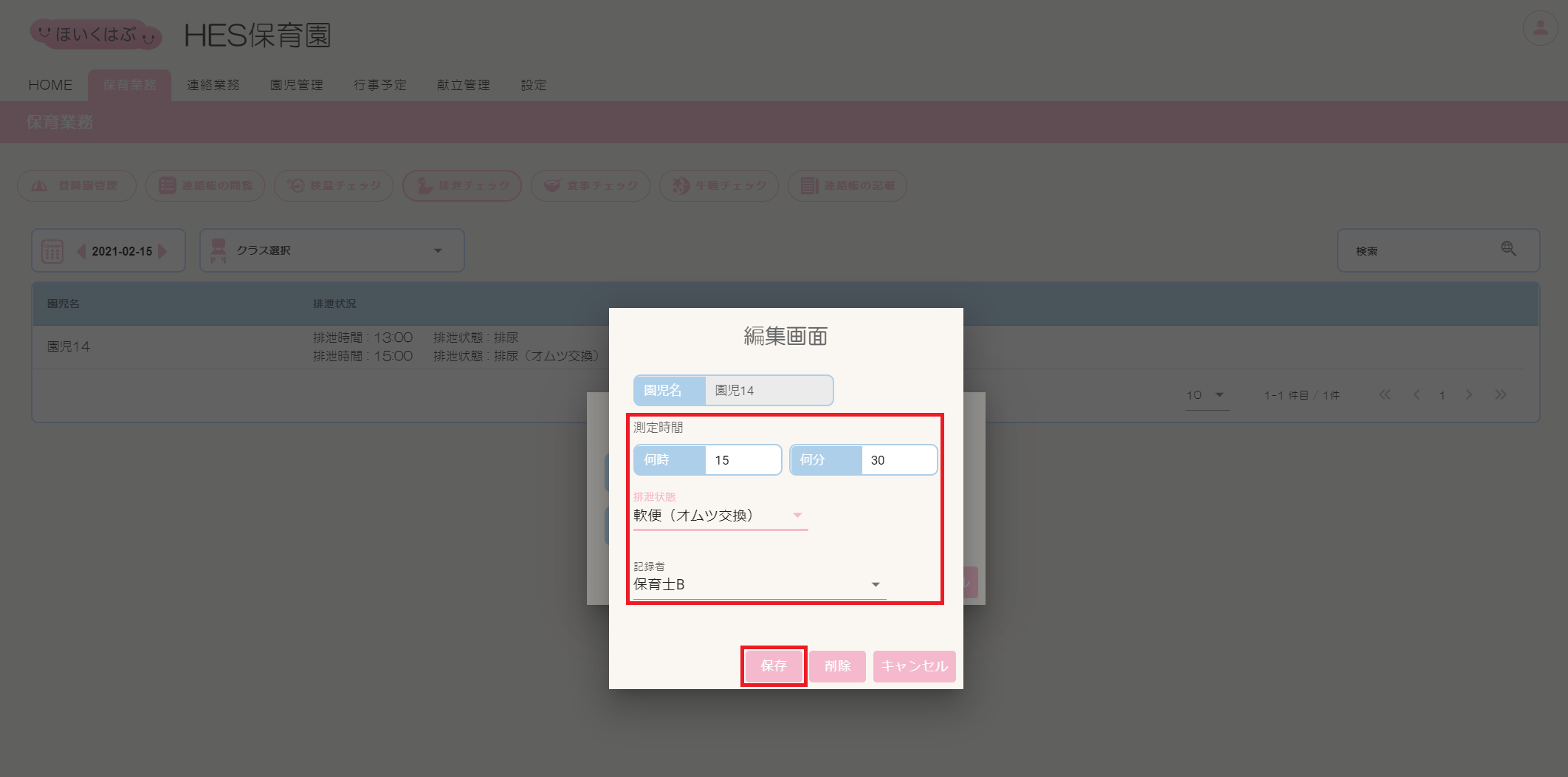
⑤編集内容が反映されます。
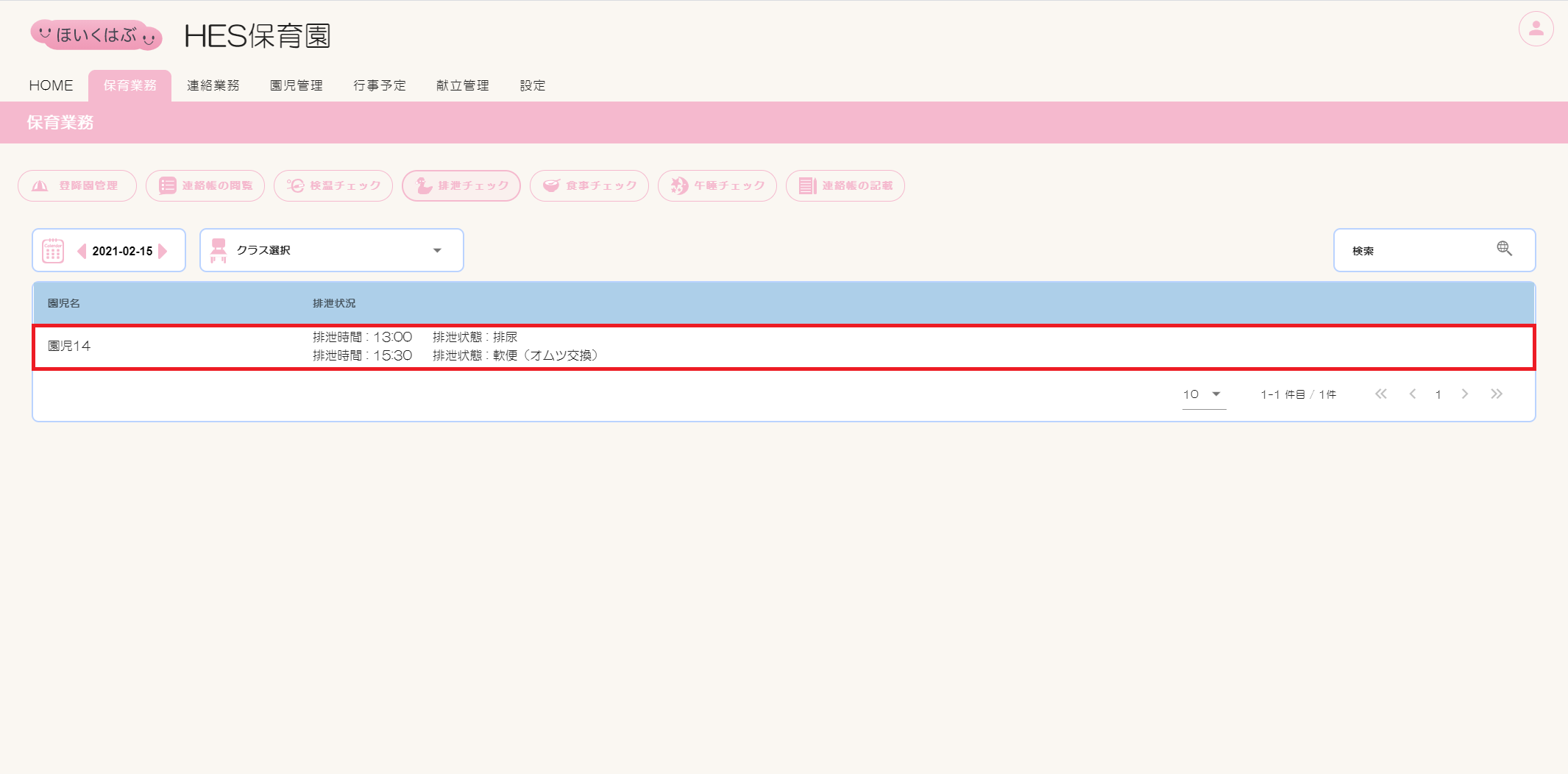
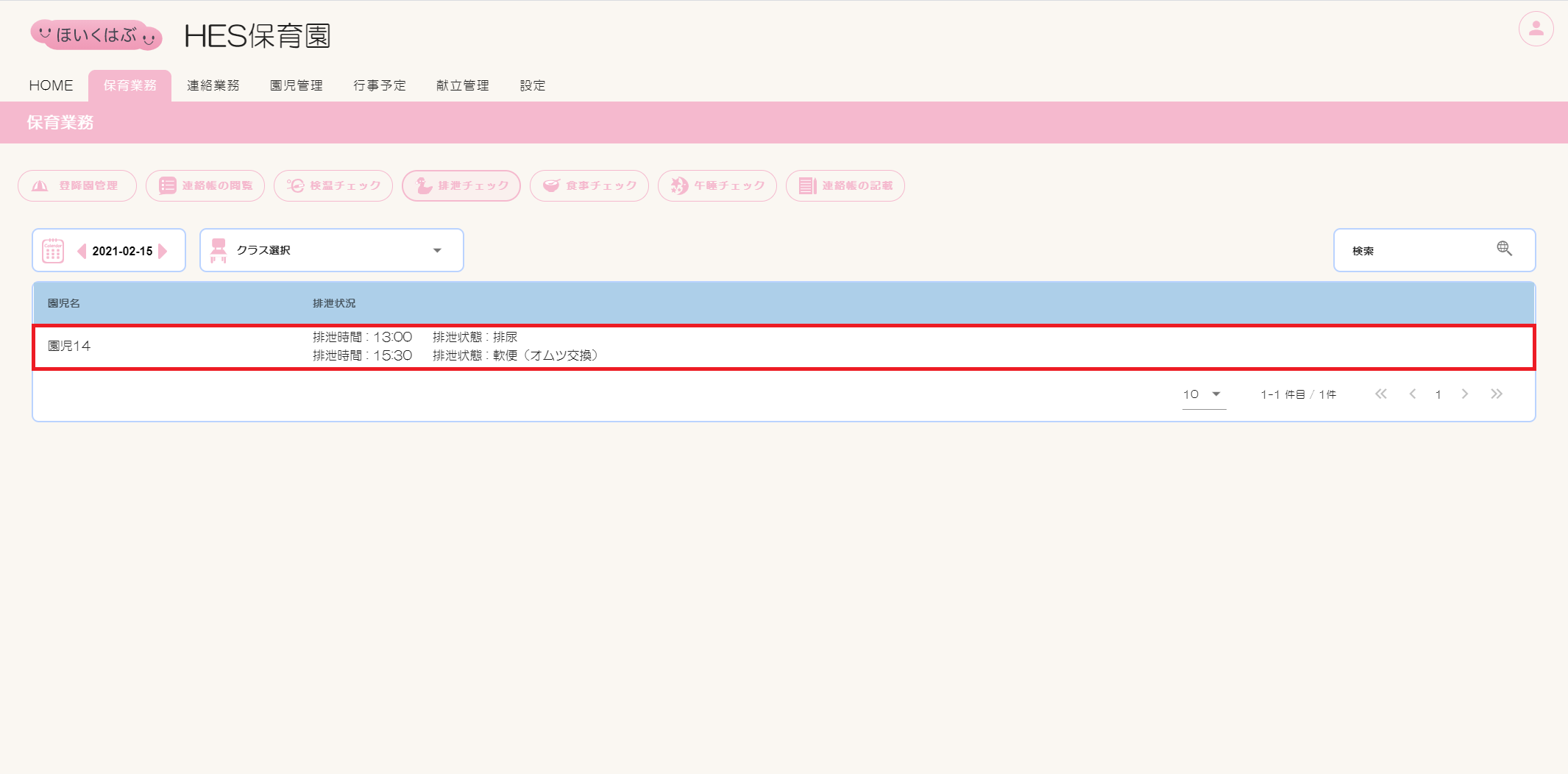
排泄情報の削除方法
①【カレンダー】で日付を選択します。
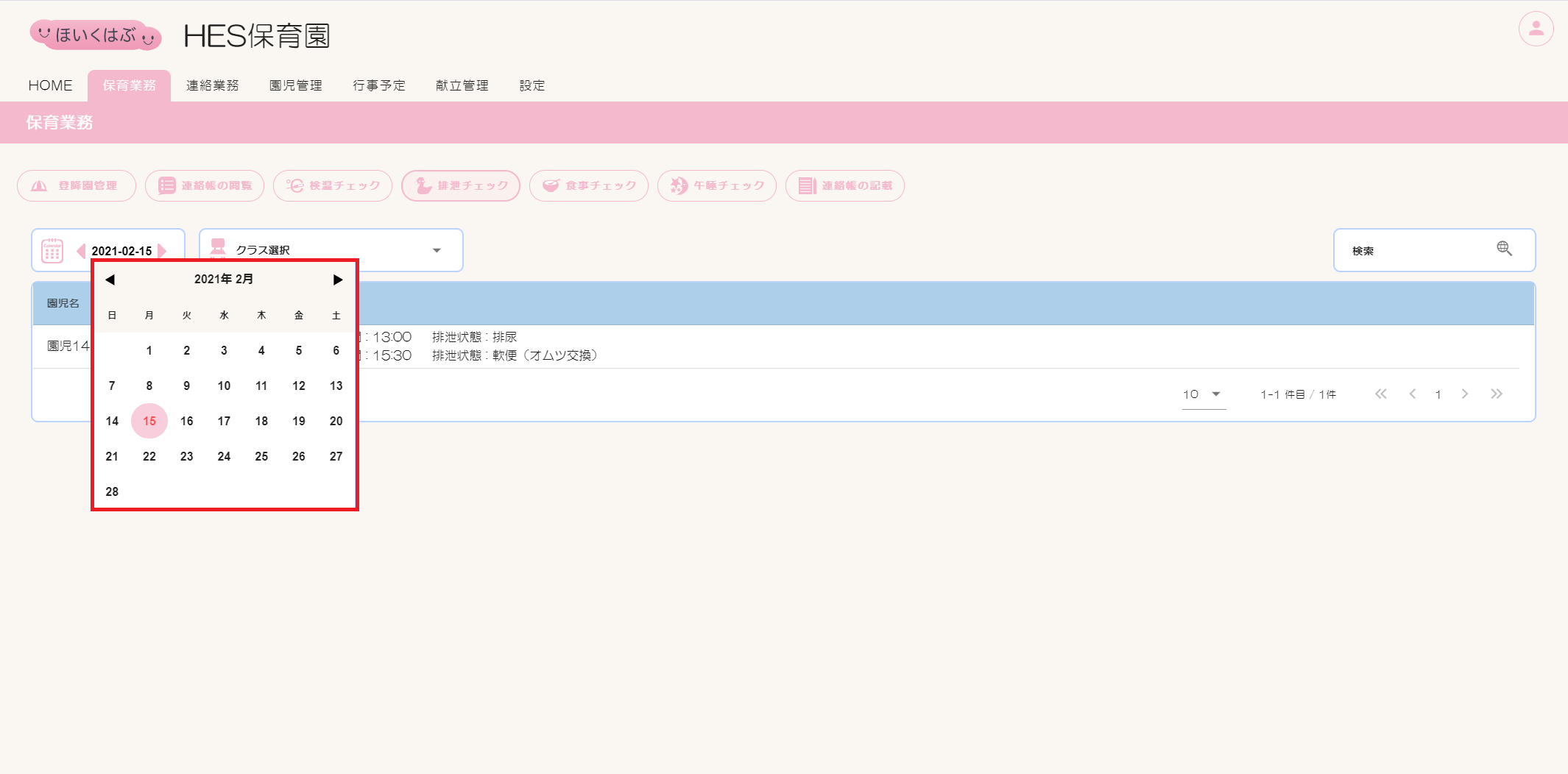
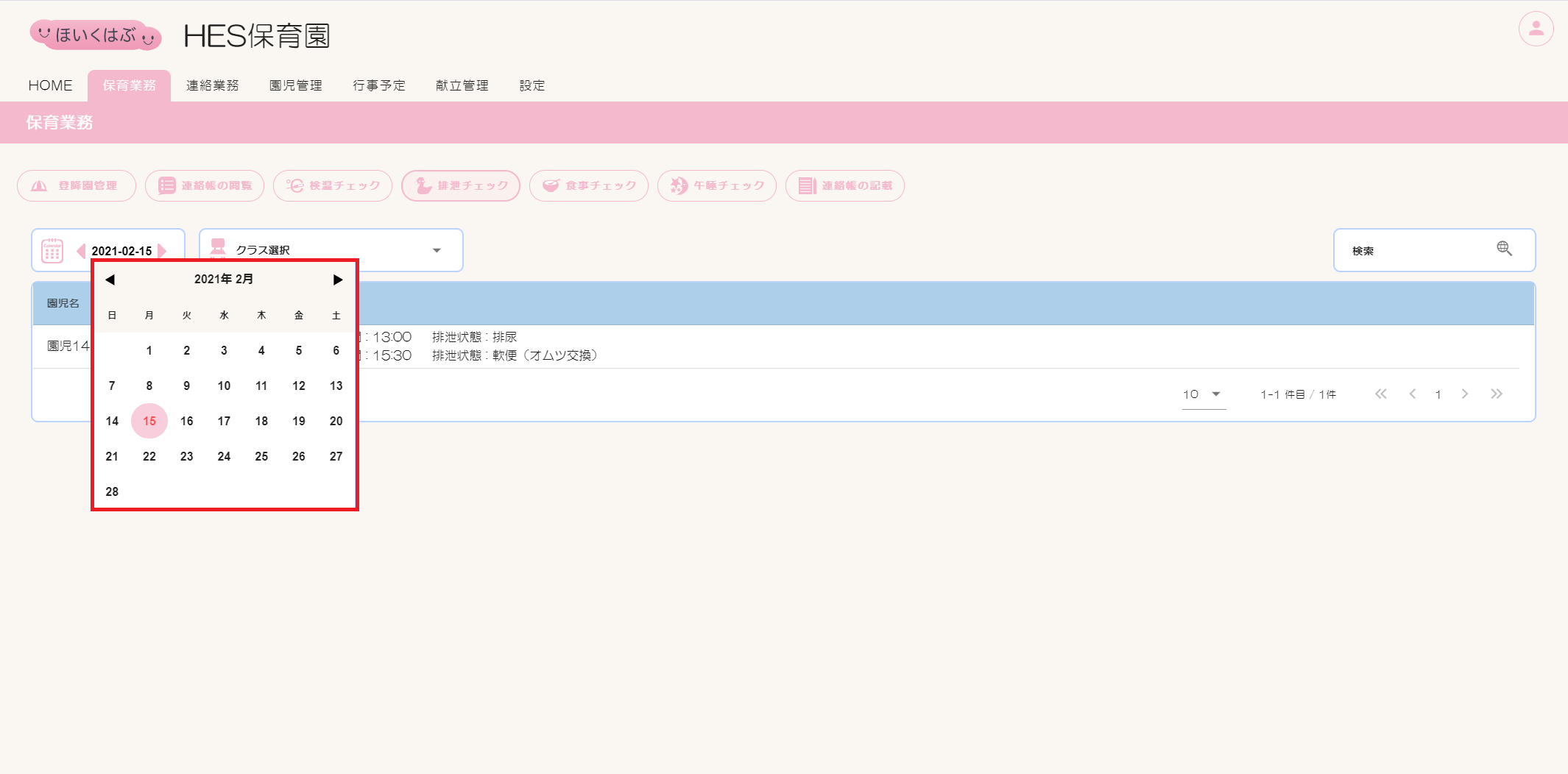
②一覧表にある削除対象の行をクリックし、情報一覧画面を開きます。
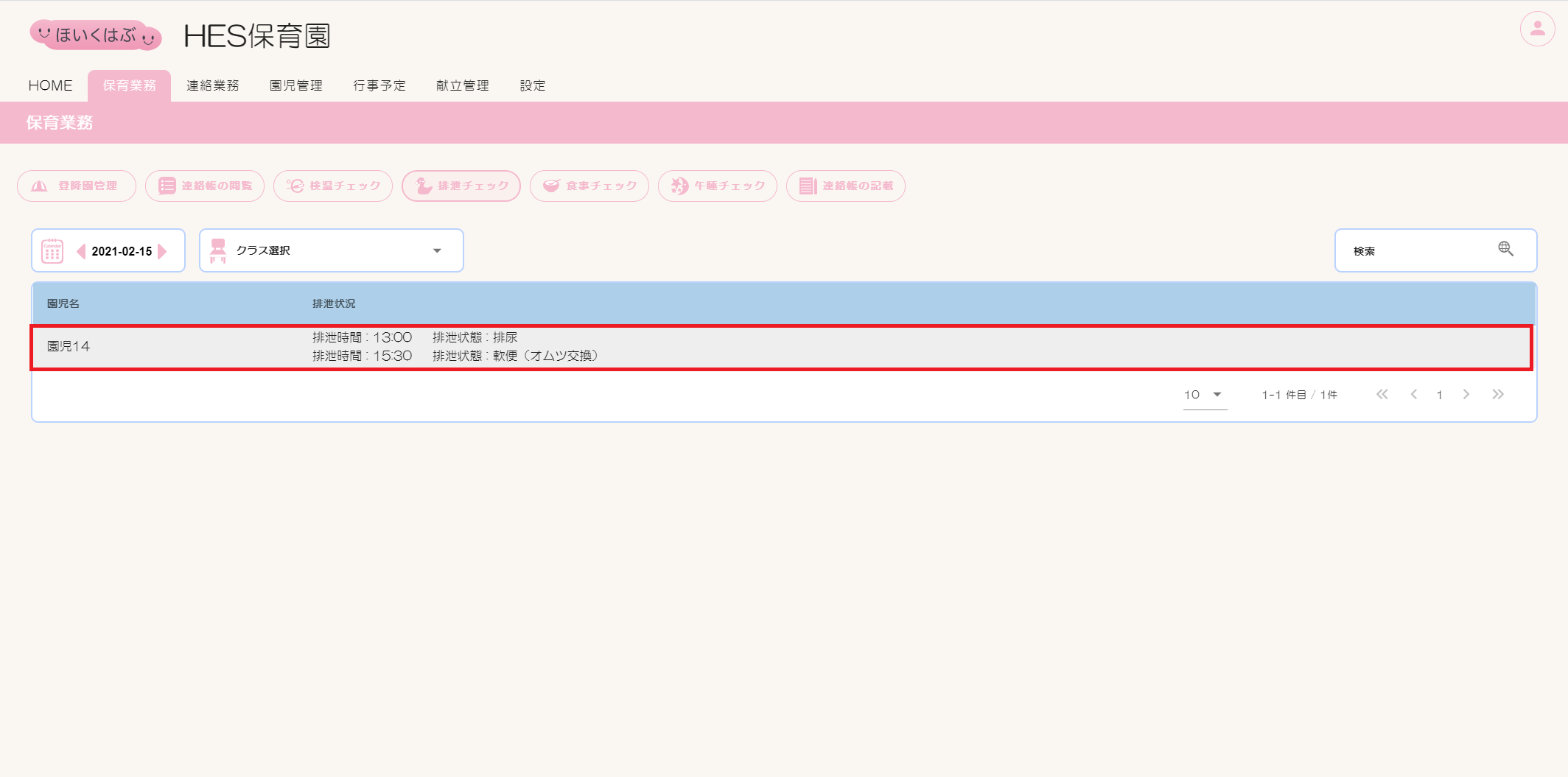
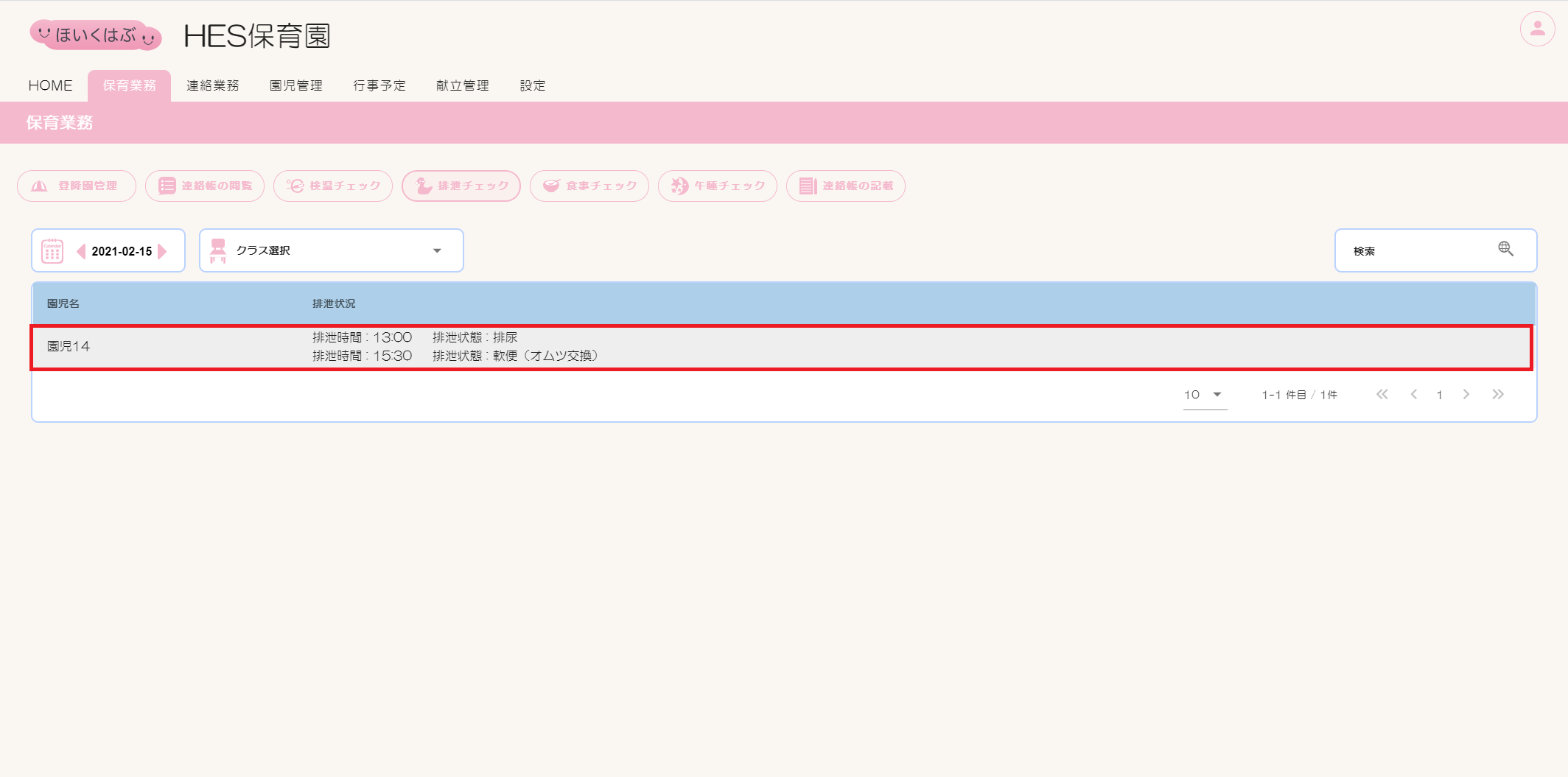
③削除対象の排泄状態をクリックし、編集作成画面を開きます。
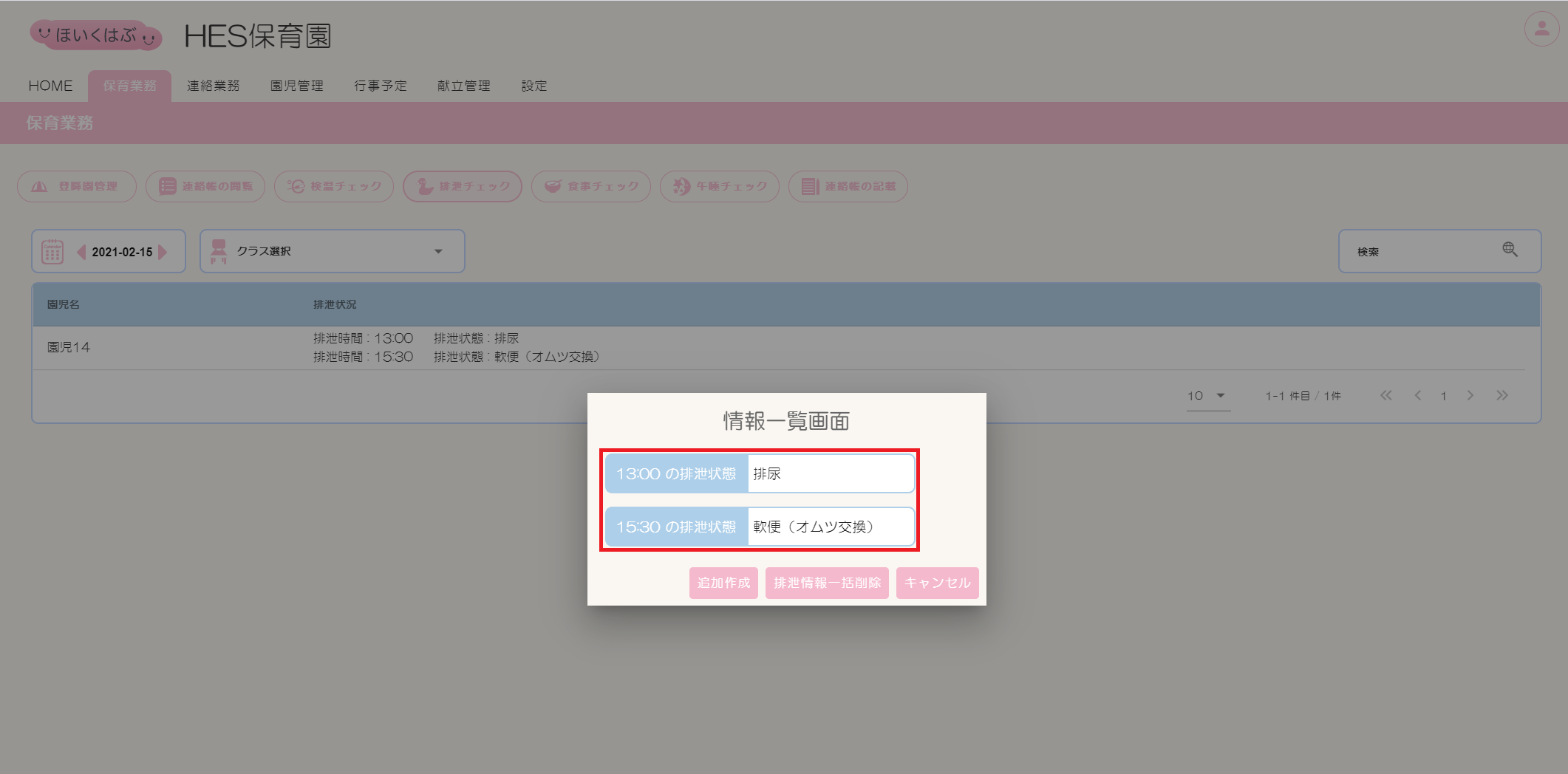
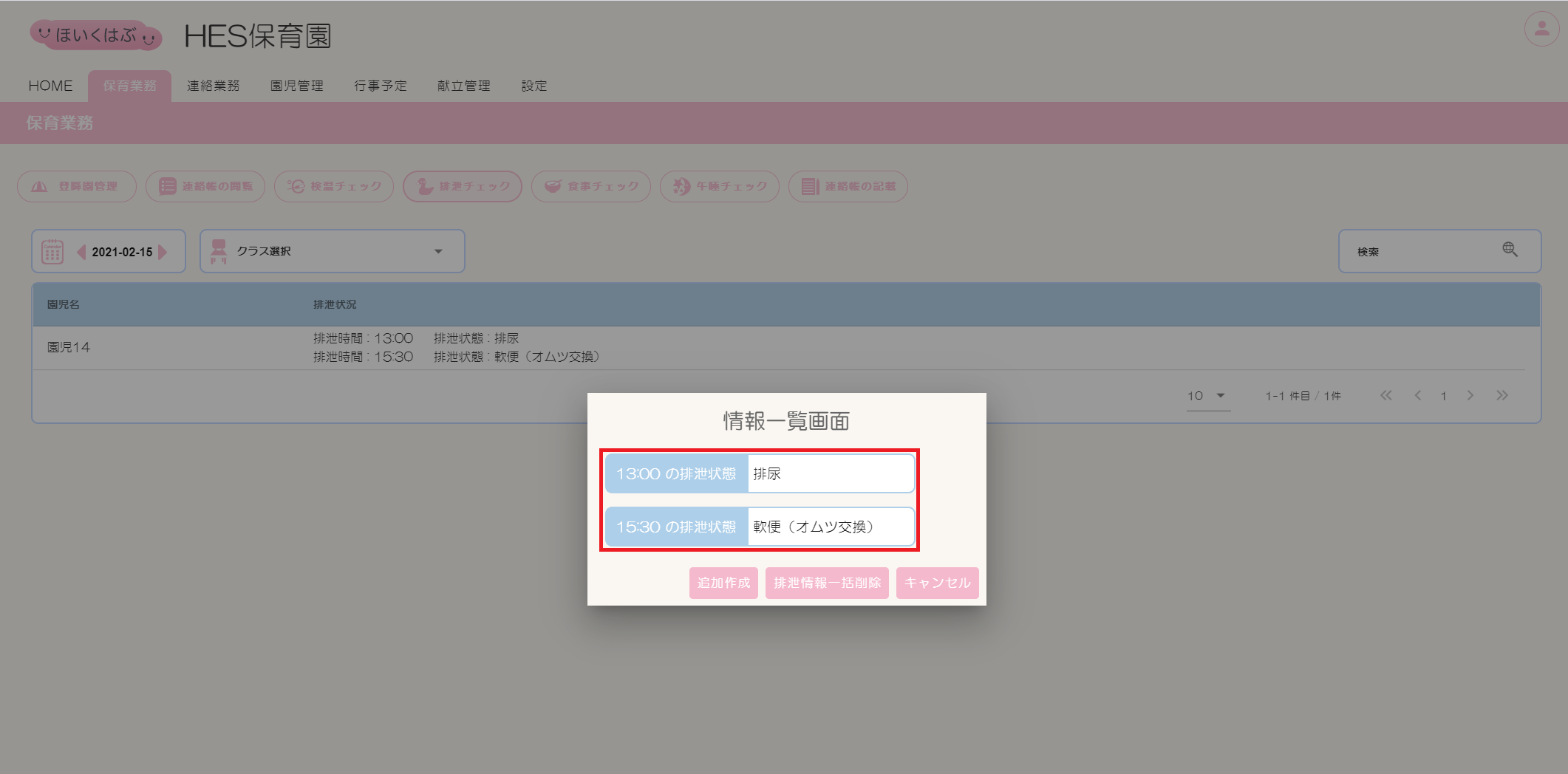
③[削除]ボタンをクリックします。
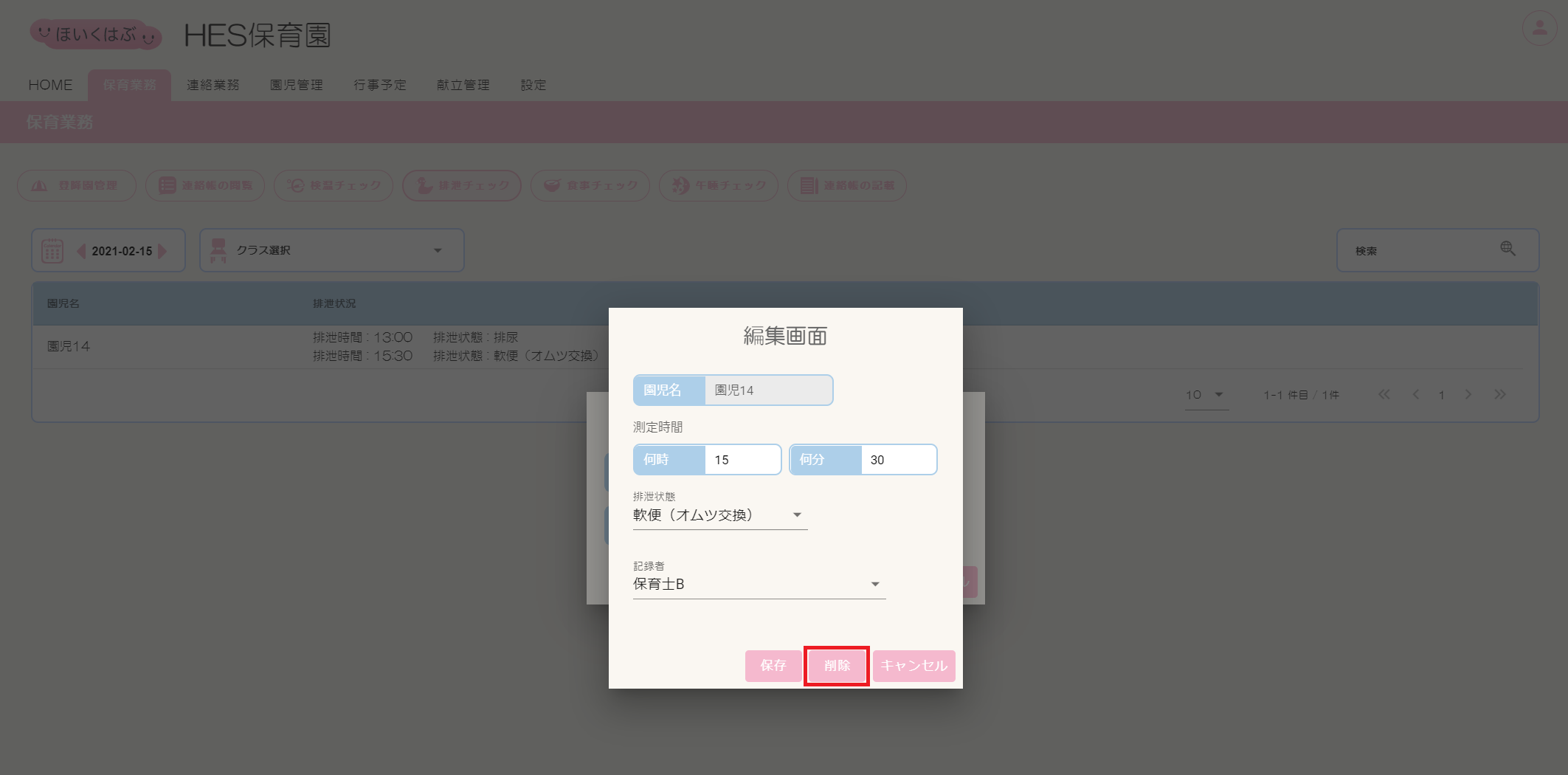
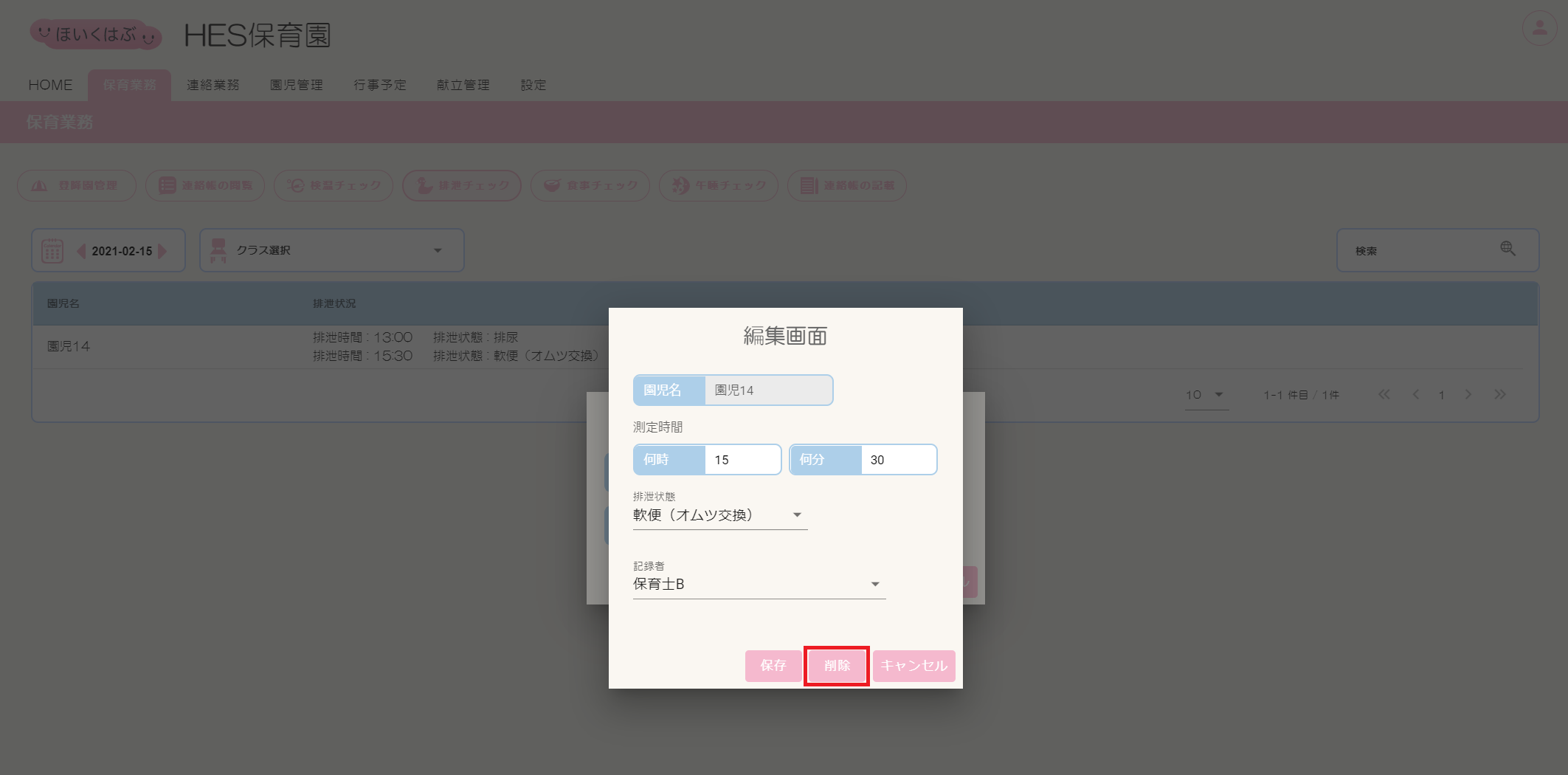
④削除確認画面が表示されるので、[削除]ボタンをクリックします。
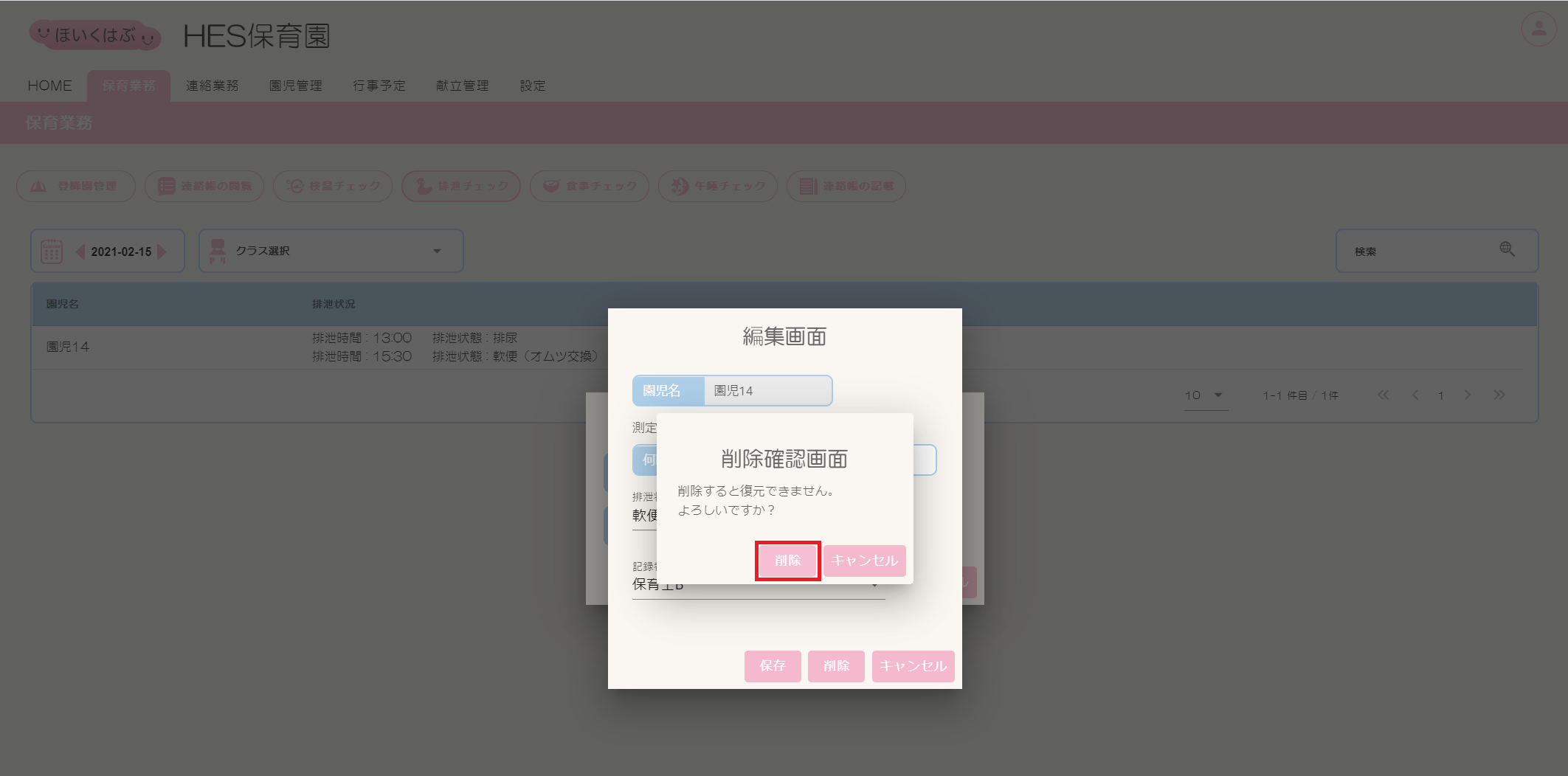
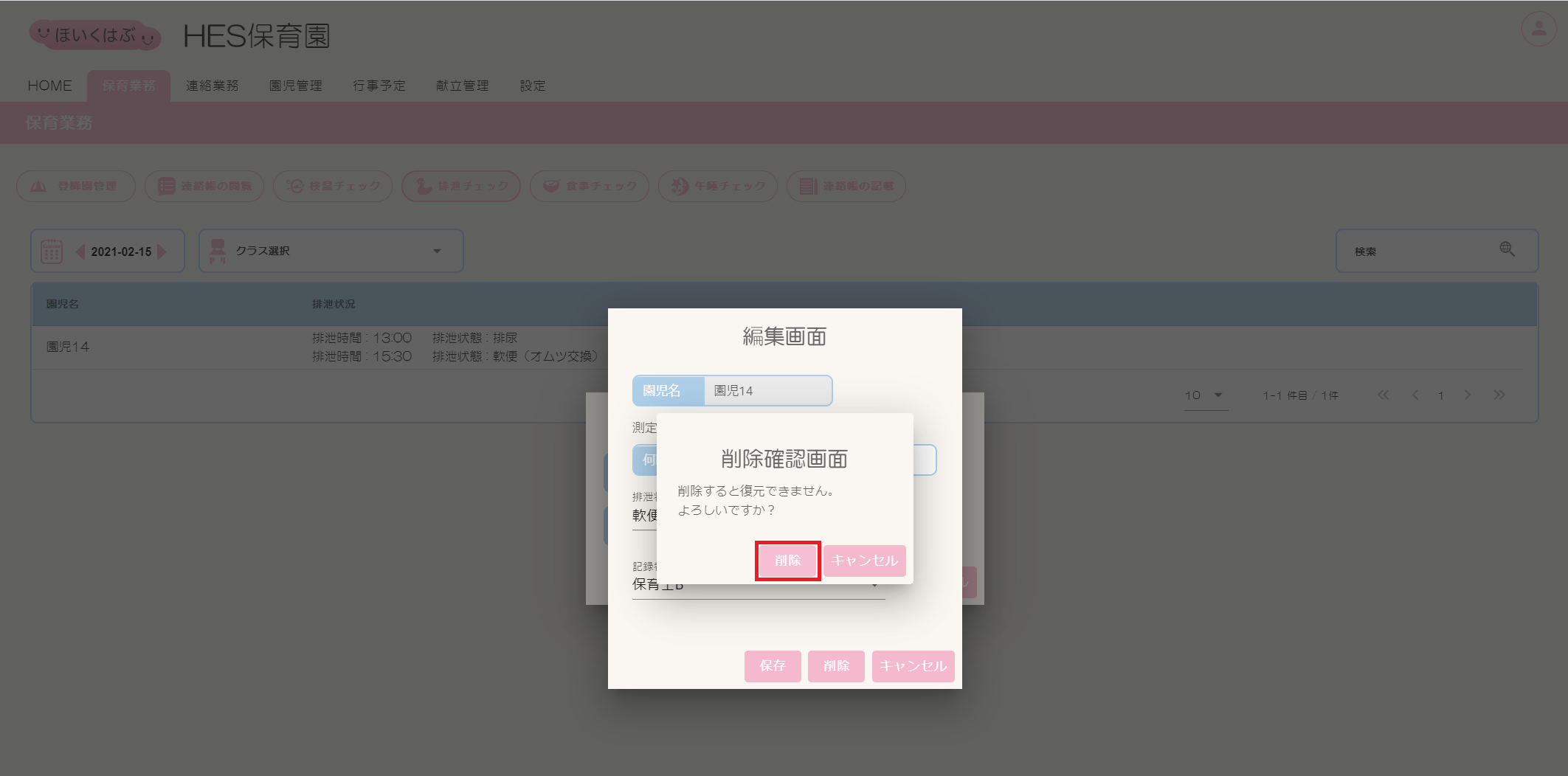
⑤削除対象の排泄情報が一覧表から削除されます。
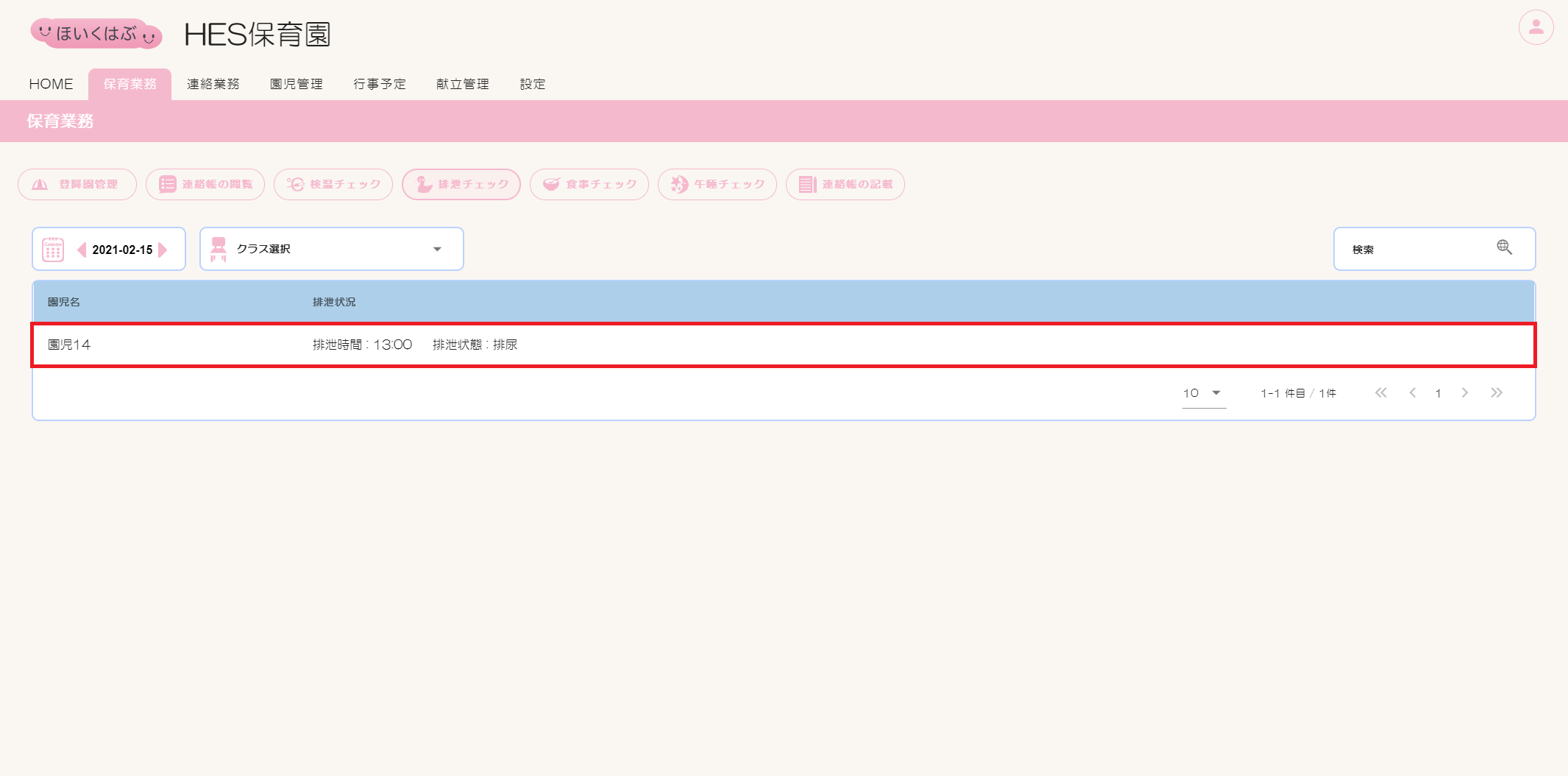
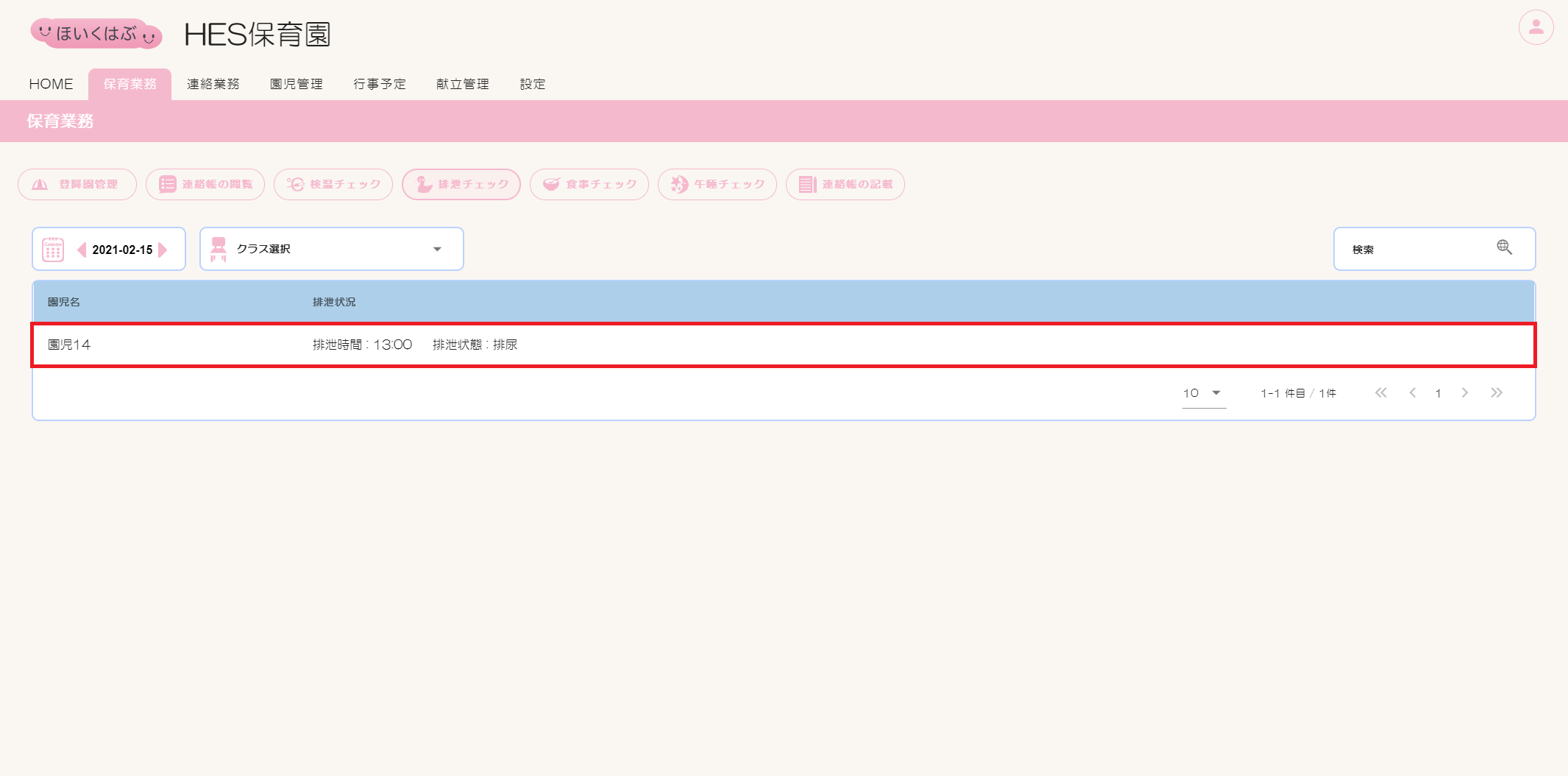
5. 一括削除
排泄情報の一括削除方法
①【カレンダー】で対象排泄情報の日付を選択します。
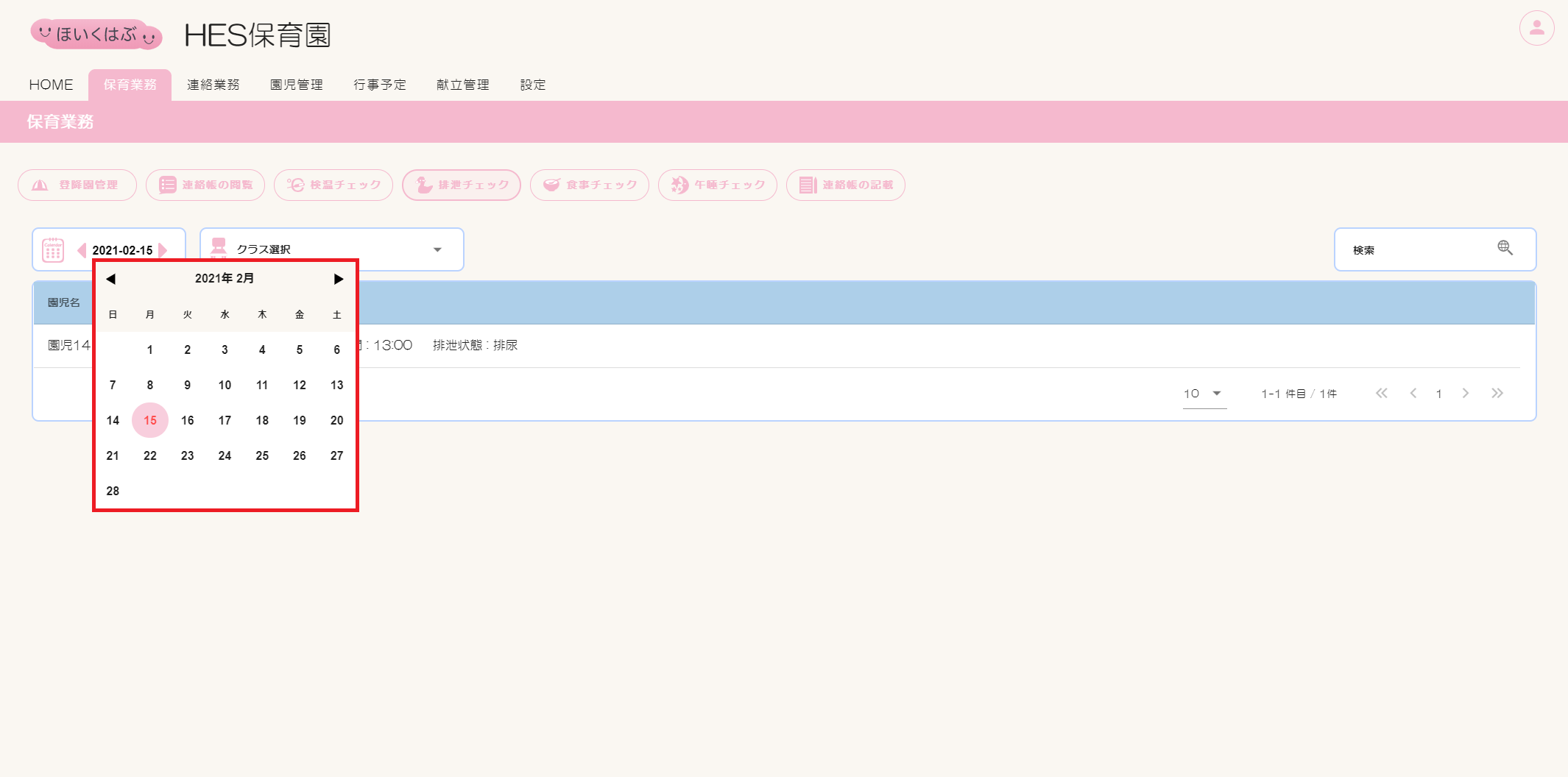
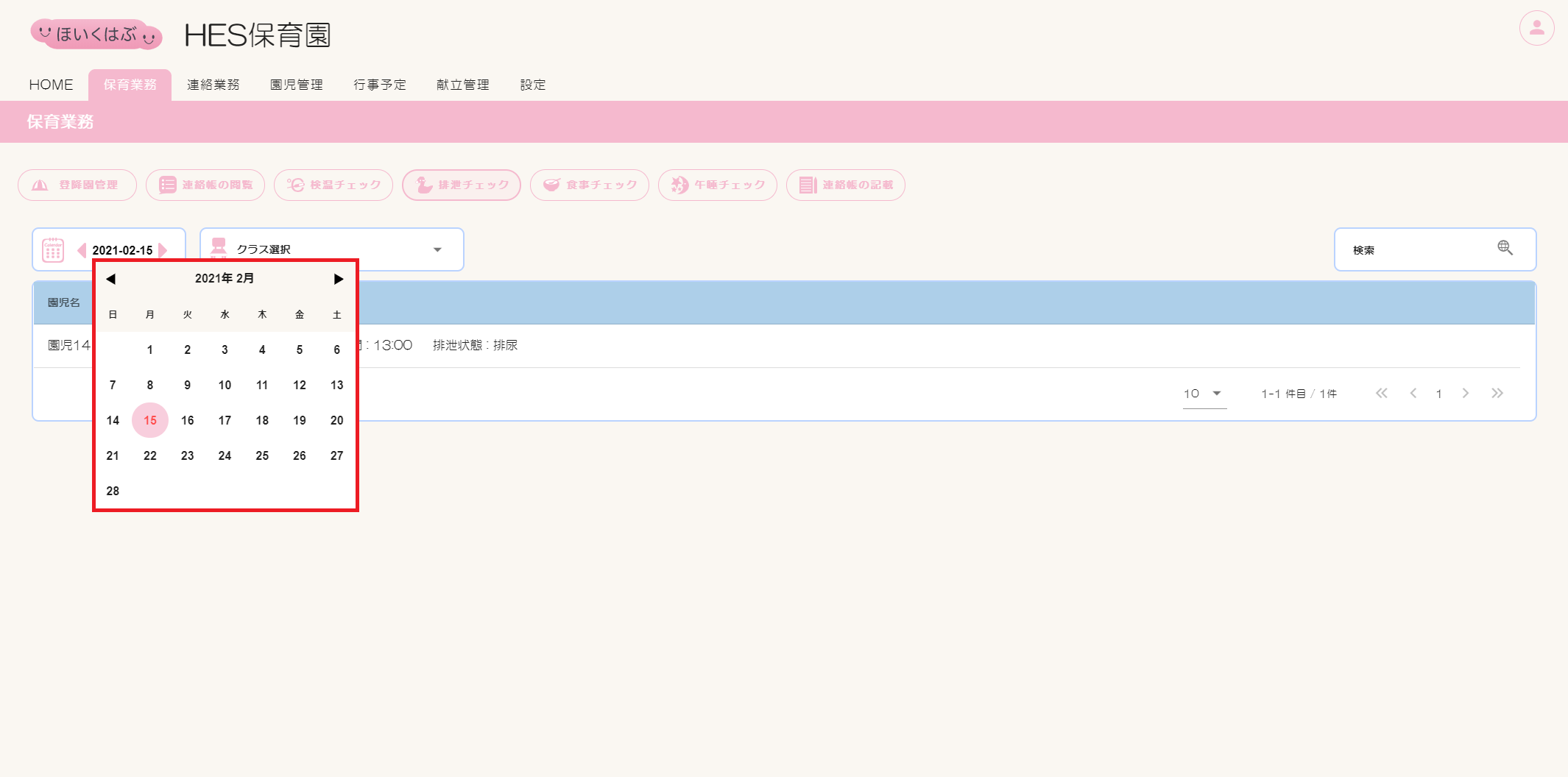
②一覧表にある削除対象の行をクリックし、情報一覧画面を開きます。
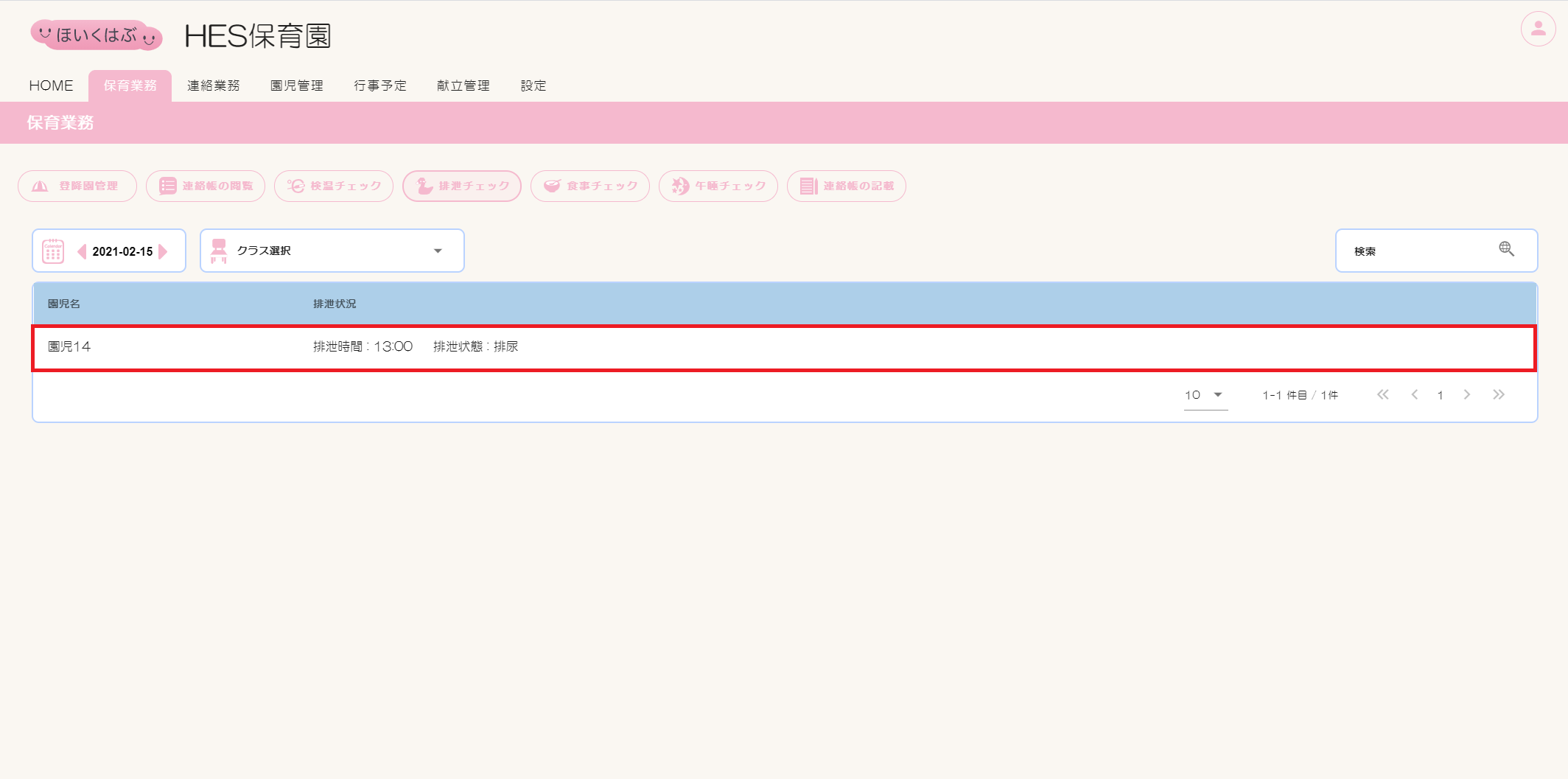
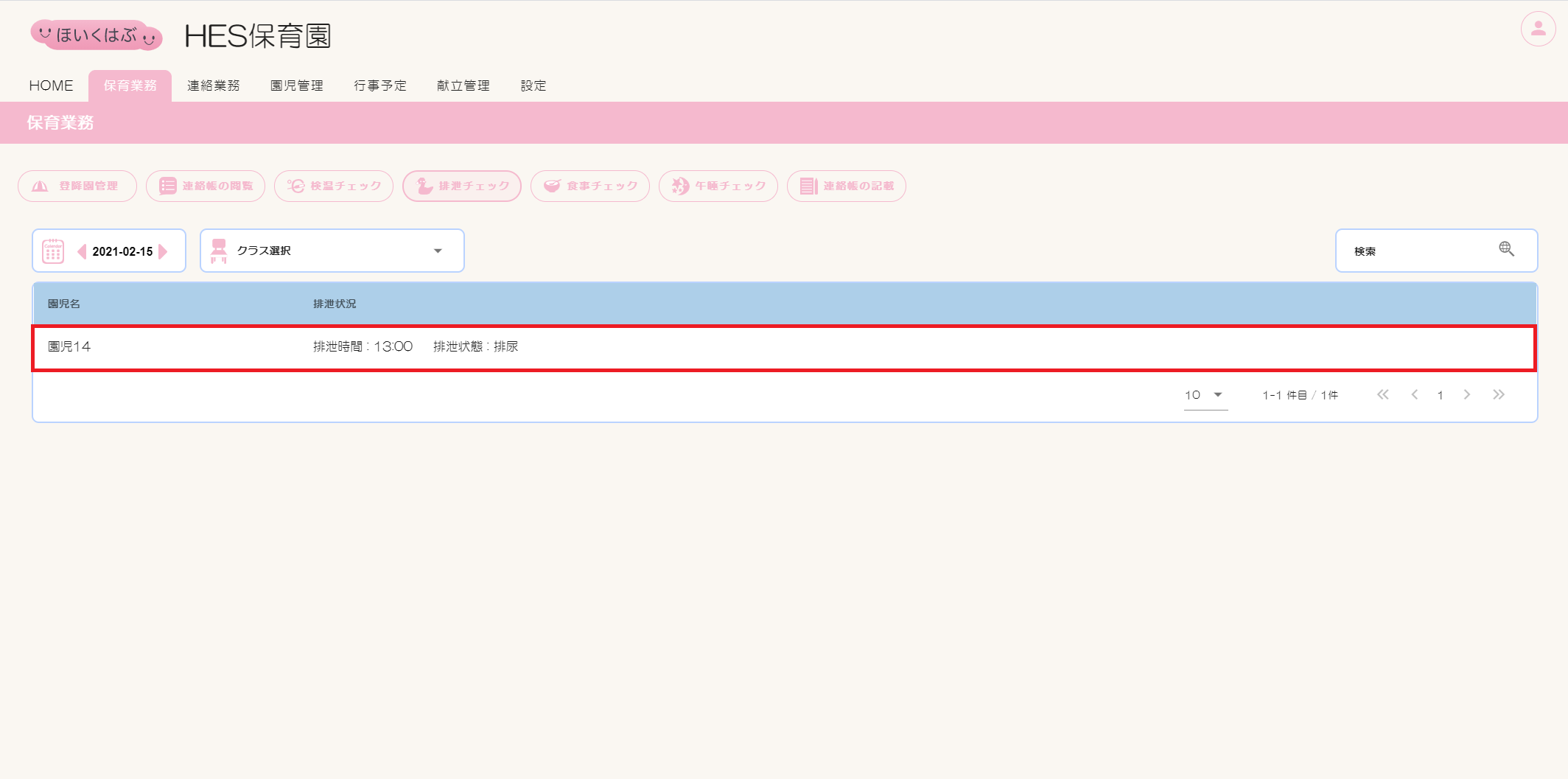
③[排泄情報一括削除]ボタンをクリックします。
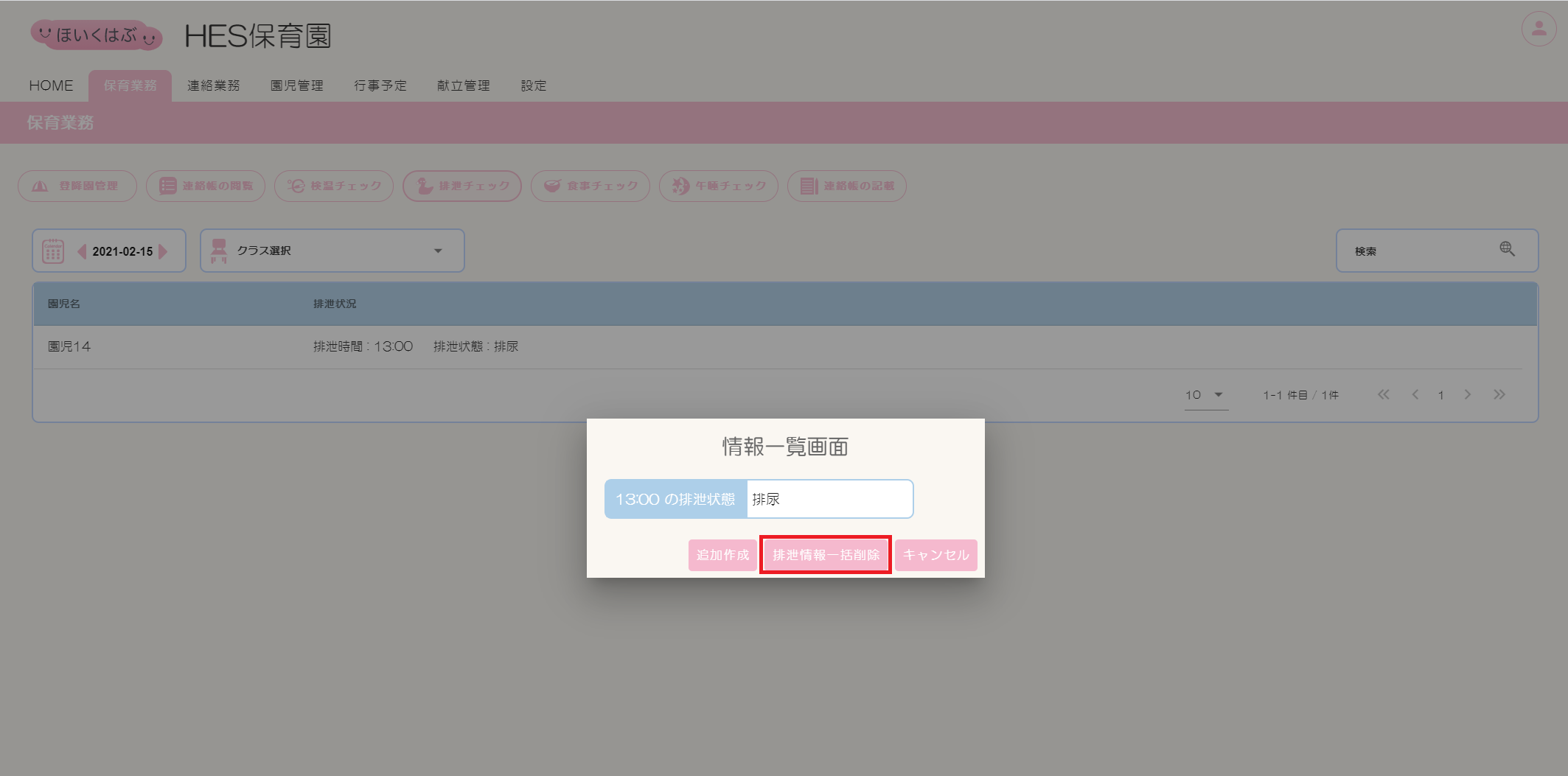
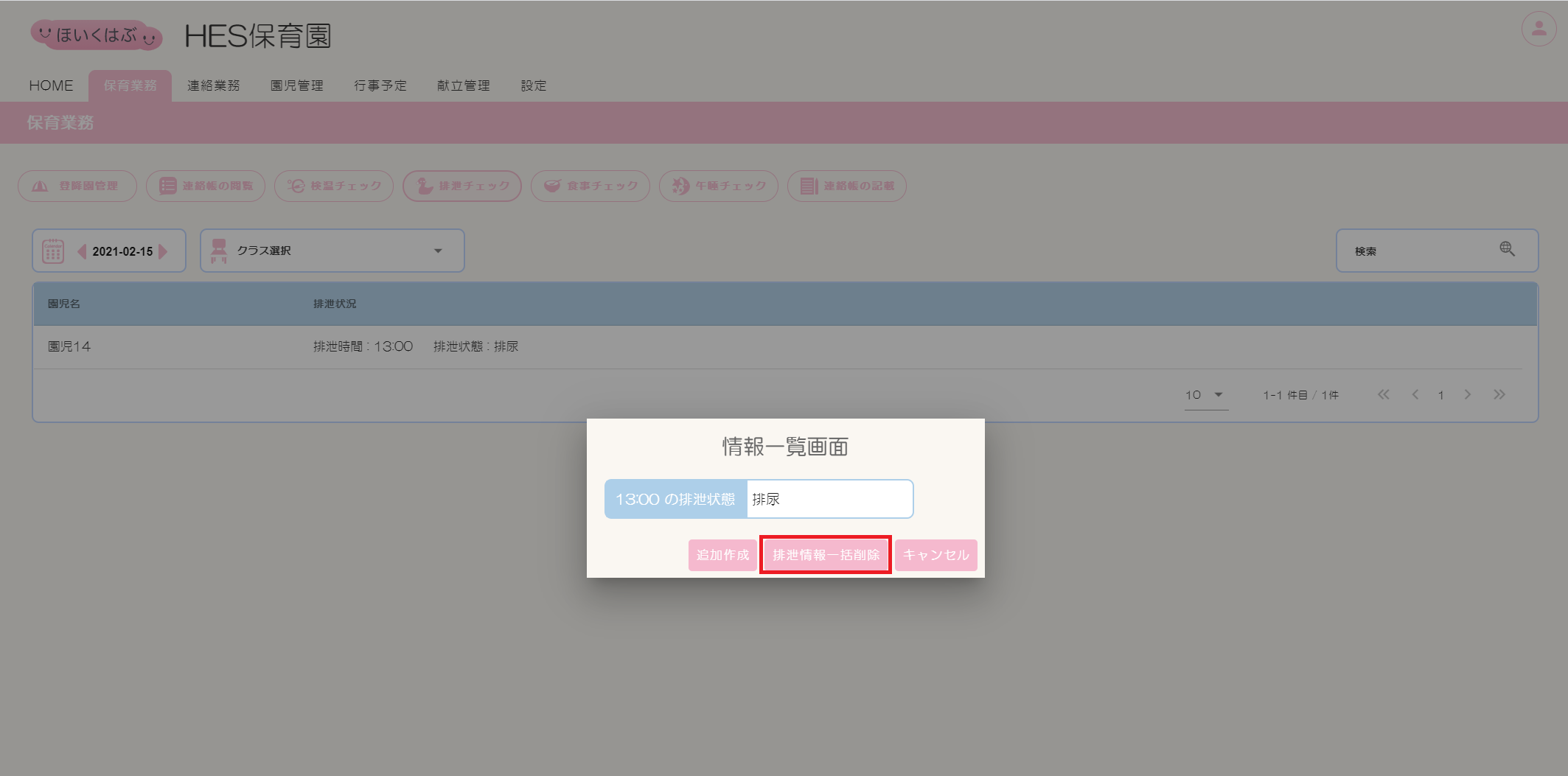
④削除確認画面が表示されるので、[削除]ボタンをクリックします。
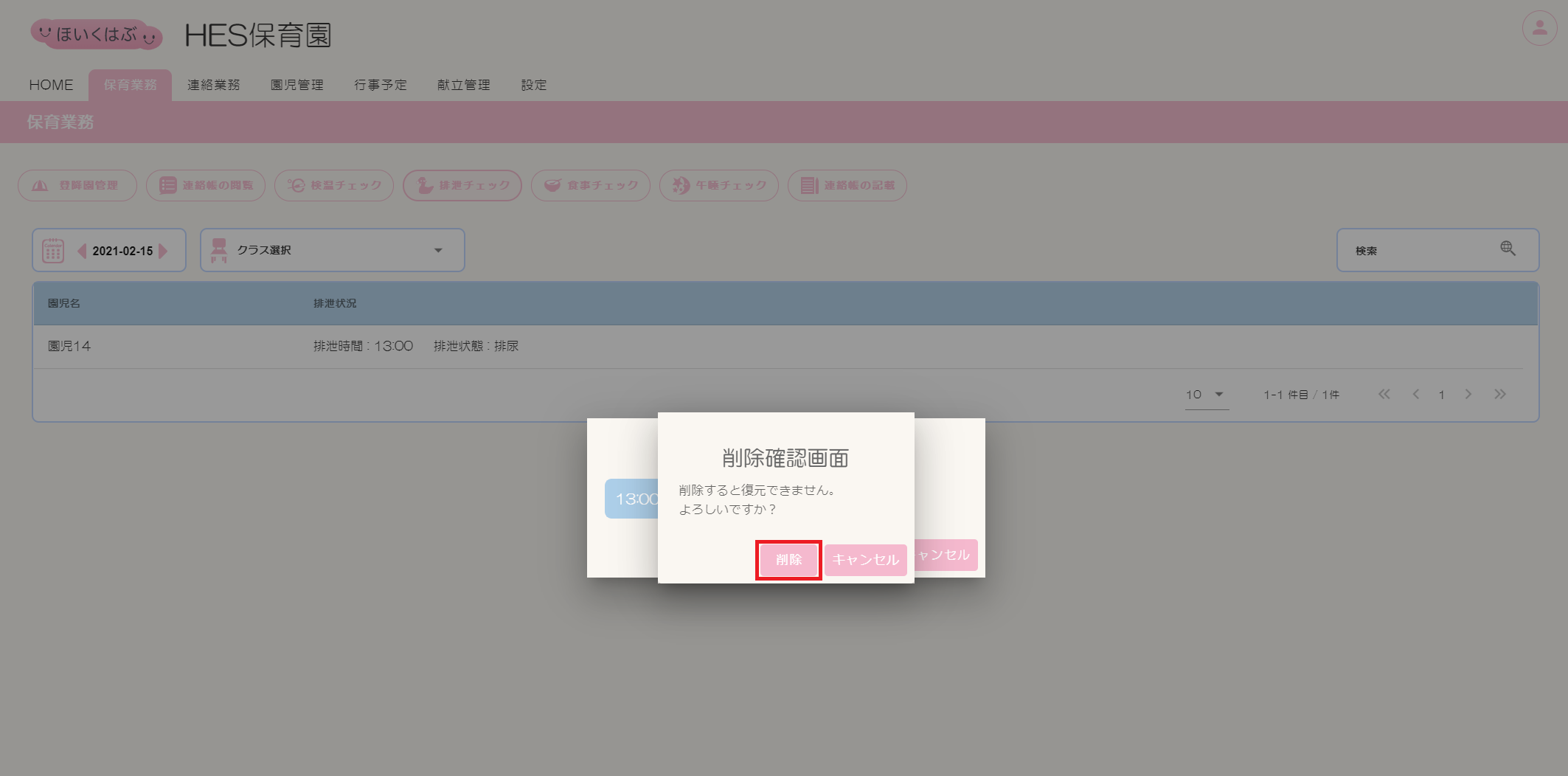
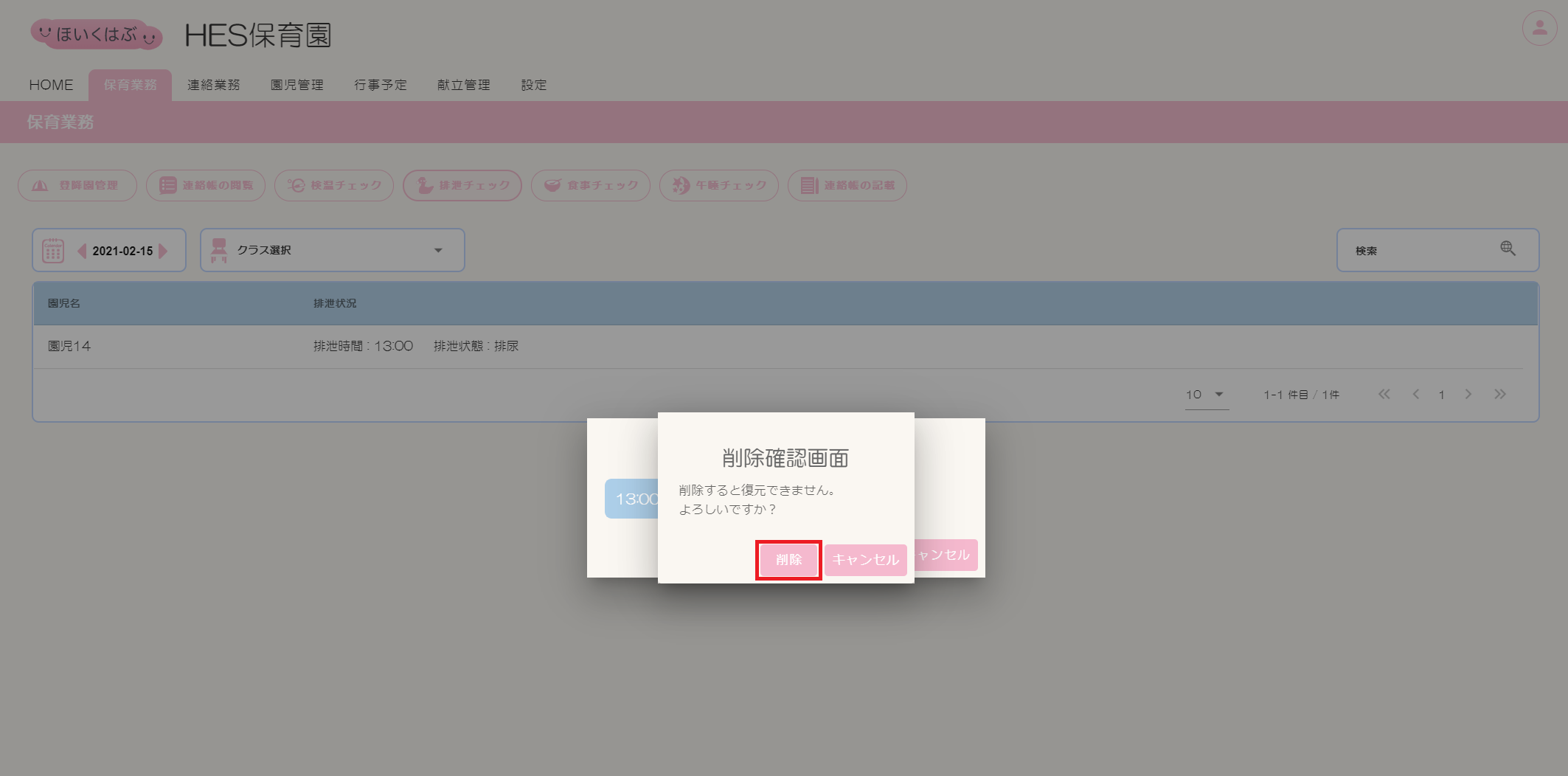
⑤削除対象の排泄情報が一覧表から削除されます。